Использование Akeeba Kickstart для восстановления резервной копии
Если вам нужно просмотреть свои резервные копии, перейдите в Akeeba Backup, щелкнув пункт меню КОМПОНЕНТЫ в верхней части экрана. Затем нажмите Akeeba Backup. Здесь вы можете управлять резервными копиями, сделанными с помощью Akeeba. Вы также можете создать резервную копию с этого момента. Вы можете использовать Akeeba Kickstart для восстановления резервной копии в соответствии с приведенными ниже инструкциями.
Восстановление резервной копии Joomla с помощью Akeeba Kickstart
Перед тем, как начать восстановление, обязательно ознакомьтесь со следующим контрольным списком. Вы должны знать эти элементы ПЕРЕД восстановлением резервной копии.
Внимание: помните о версии восстанавливаемой Joomla; может потребоваться определенная версия PHP (например: Joomla 1.5 требует PHP 5.2).
- Вы выполняете восстановление поверх существующей установки Joomla? Самым простым способом восстановления с помощью Akeeba является замена существующей установки без изменения каких-либо настроек.

- Вы знаете пользователя базы данных и пароль? Если вы перемещаете базу данных на новый хост, вам необходимо убедиться, что имя пользователя и пароль соответствуют требованиям хоста.
- Вы знаете пароль администратора? Настройки Super требуют ввода пароля.
- Расположение каталога (только если восстановление происходит в другом каталоге)
- Вы загружали Kickstart из Akeeba?
- Если вы работаете на другом языке, вам понадобится языковой файл, включенный в файлы Kickstart.
Получите файл резервной копии в Akeeba и убедитесь, что он находится в корне каталога, в котором вы собираетесь его восстановить. Если вы выполняете восстановление поверх другой установки, то сжатый файл должен находиться в корневом каталоге установки Joomla.
Скопируйте файл KICKSTART.PHP в каталог, в котором вы восстанавливаете резервную копию. Если вы работаете на другом языке, не забудьте также скопировать соответствующий языковой файл (ы).

Запустите URL-адрес на основе файла кикстарта и его местоположения. Например: https://domain_name.com/joomla-backup-folder/kickstart.php. Вы увидите экран с предупреждением с надписью «Что вам следует знать об Akeeba Kickstart». Убедитесь, что ваша резервная копия находится в той же папке, что и файл кикстарта. Обязательно прочтите предупреждения.
Щелкните ESC или ссылку, чтобы закрыть сообщение.
Вы должны увидеть Энджи чек (Akeeba Next Generation Installer Engine) Предварительная установка работает, прежде чем начать восстановление. После того, как вы просмотрите все настройки здесь, нажмите синюю кнопку с надписью NEXT.
Следующим шагом будет этап ВОССТАНОВЛЕНИЯ БАЗЫ ДАННЫХ
 Возможно, вам придется их изменить. Например, InMotion Hosting использует имена баз данных, которые начинаются с имени пользователя учетной записи: username5_databasename или username5_dbusername.
Возможно, вам придется их изменить. Например, InMotion Hosting использует имена баз данных, которые начинаются с имени пользователя учетной записи: username5_databasename или username5_dbusername.После того, как вы проверили настройки своей БД, нажмите ДАЛЕЕ, чтобы продолжить.
Когда восстановление базы данных будет завершено, вы увидите подтверждение этого. Щелкните зеленую кнопку с надписью СЛЕДУЮЩИЙ ШАГ.
Следующий этап восстановления называется НАСТРОЙКИ САЙТА. Опять же, как и в разделе базы данных, вам необходимо убедиться, что ваше имя пользователя, пароль и другие настройки сайта настроены так, как вы хотите. В этом разделе вы можете изменить настройки каталога, если они отличаются от предыдущей установки, когда вы делали резервную копию. Нажмите синюю кнопку «ДАЛЕЕ», чтобы продолжить.
Затем вы получите экран завершения с предупреждением, напоминающим вам о возможных различиях, если вы перемещаете восстановление между серверами.

Затем вы увидите экран с надписью «6 – Восстановление и очистка». Щелкните зеленую кнопку.
Ваше восстановление завершено! Последний экран позволяет вам просматривать внешний и внутренний интерфейс сайта, чтобы убедиться, что он работает. Он также предоставляет вам ссылку на случай, если с восстановлением что-то пошло не так.
На этом этапы восстановления приложения Kickstart от Akeeba завершены. Не забудьте использовать их документацию и видео, если у вас есть какие-либо вопросы относительно настроек или работы программы Kickstart. Для получения информации о создании резервной копии с помощью Akeeba перейдите на Образовательный канал Joomla Backups .
Файловый архив — Компоненты Joomla 1.6 — 2.5
Файловый архив
| Akeeba Backup 3 + Kickstart 3 RUS | ||||||||||||||||||||||||||||
|
Здесь вы можете скачать русскую версию Akeeba Backup 3. |
|
|||||||||||||||||||||||||||
Akeeba Kickstart инструкция по восстановлению wordpress из бекапа
Главная / Уроки wordpress / Akeeba Kickstart-восстановление wordpress из резервной копии
Опубликовано 1 сентября 2016Изменен: 21 июня, 2020
523
Akeeba Kickstart — специальный скрипт способный быстро и надежно распаковывать архивы прямо на сервере. Работает с любой cms созданной на php.
Сокращает время на восстановление практически на треть. Для восстановления использует всего два файла.
Никогда еще процесс восстановления не был таким простым и легким как с Akeeba Kickstart.
Что нужно для того, чтобы правильно восстановить wordpress из бекапа?
Прежде всего — это резервная копия движка, которую необходимо создать с помощью специального плагина для wordpress (Akeeba Backup).
Как это сделать смотрите в прошлом уроке Akeeba Backup WordPress- плагин резервного копирования
Затем скачать Akeeba Kickstart с сайта разработчика
Ну а дальше дело техники. Закидываем архив (JPA) в корень своего проекта и туда же помещаем два файла скрипта kickstart. php и языковой файл en-GB.kickstart.ini. К сожалению с выходом последних версий русский язык в скрипте отсутствует.
Но можно воспользоваться старыми языковыми файлами, которые можно скачать на том же сайте. В версии 5.2.1 еще есть русский язык (https://www.akeebabackup.com/download/akeeba-kickstart/5-2-1.html)
Характеристика скрипта Akeeba Kickstart
- Очень быстрый — нормальный сайт состоит из нескольких тысяч файлов, которые загружать по FTP очень долго, для работы скрипта kickstart, нужно всего два файла загружаемые за секунду.
- Режим невидимости Kickstart — перенаправляет всех, кроме вас самих, на статическую HTML-страницу, пока ваш сайт не будет восстановлен и готов к запуску.

- Удаленная загрузка — можно загружать резервные архивы непосредственно из URL-адреса. Если он доступен в Интернете.
- Простой и гибкий — поддерживая прямую запись файлов и загрузку FTP, Akeeba Kickstart может работать практически на каждом сервере. И когда вы закончите восстановление своего сайта, он даже удалит себя и резервный архив.
- Интеграция с Amazon S3 — возможность загружать резервные архивы непосредственно с Amazon S3 на свой сайт (профессиональная версия).
- Подходит для большинства cms — вы можете использовать Kickstart для загрузки и установки вашей любимой CMS, будь то Joomla, WordPress, Drupal или что-нибудь еще, что входит в ZIP-файл.
Kickstart — это не компонент для Joomla, не плагин для WordPress, и не модуль Drupal. Его нельзя «установить» в движок простым установщиком имеющимся в любой из этих CMS. Главное предназначение скрипта — это восстановление cms созданной на php, даже если нет доступа к панели администратора.

Как и в случае с плагином akeeba backup wordpress, скрипт имеет две версии core и professional.
На всякий случай я записал видео о практическом применении скрипта.
KickStart — восстановление сайта из бэкапа Akeeba Backup
Если вы использовали данное расширение для создания бэкапа вашего сайта и теперь, попытавшись восстановить свой сайт после краха или желая перенести его на другое место и там развернуть, столкнулись с проблемами, эта статья может быть вам полезна.
Я продемонстрирую всё на локальном разработочном сервере, но на хостинге всё то же самое, за исключением ввода реальных входных данных и имён полученных от хостера и конечно нужно на первом шаге прописать адреса до каталога
 Начинаются эти адреса с /home/, а дальше, уж как там хостер сделает. Но вы врядли испытаете затруднения, даже не зная правильного пути. Ведь путь до каталога temp, как правило определяется автоматически, а прописать путь до каталога log, находящимуся по аналогичному пути уже не составит труда
Начинаются эти адреса с /home/, а дальше, уж как там хостер сделает. Но вы врядли испытаете затруднения, даже не зная правильного пути. Ведь путь до каталога temp, как правило определяется автоматически, а прописать путь до каталога log, находящимуся по аналогичному пути уже не составит трудаДля восстановления сайта или переноса сайта с локального сервера на хостинг посредством файла бэкапа Akeeba
- удаляем из корневого каталога, где будет разворачиваться сайт, всё лишнее;
- помещаем туда файл резервной копии бэкапа;
- помещаем содержимое архива скачанного предварительно Akeeba Kickstart Core, ссылку на который вы уже видели, если внимательно изучили интерфейс Akeeba Backup. Если что, вот прямая ссылка на скачивание последней на данный момент версии (англоязычной), а если есть нужда в русификации, киньте этот файл к остальным, чтобы получить русский интерфейс., в результате (должно получиться так):
- запускаем сайт в Open Server обычным способом, откроется FTP, для старта процесса, кликаем на файле kickstart.

- теперь мы видим первый шаг восстановления (или переноса) сайта. Здесь нужно будет ввести все соответствующие данные для входа. Можно почитать «то, что необходимо знать» если есть желание после чего нажать кнопку Начать в блоке Извлечь файлы.
- После этого начнётся извлечение файлов сайта из бэкапа.
На следующем шаге вам будет предложено выполнить восстановление и очистку. Чтобы стартовать этот процесс, кликните на кнопке
- На экране проверки перед установкой, последний раз смотрим, все ли параметры нас устраивают и жмём кнопку Следующий в верхнем правом углу (русификация конечно так себе, но в целом ничего. «На» в «Рекомендуемых настройках«, аналог «On«).
- Теперь нужно в окне «Восстановление основной базы данных«, ввести некоторые данные.
 Всё стандартно. Всё совершенно так же, как настраивается в Joomla при подключении ДБ.
Всё стандартно. Всё совершенно так же, как настраивается в Joomla при подключении ДБ. - Некоторое время ждём, пока процессбар востановления базы данных достигнет конечной точки и если всё хорошо прошло, видим такое окно:
- Осталось ввести параметры сайта, такие как Название сайта, адрес почты, логин, пароль и прочее. Заполняем, жмём кнопку Следующий
- Что ж, перед нами открывается страница, говорящая, что остаётся сделать последний шаг — закрыть данное окно, чтобы оказаться снова в Kickstart.
- Когда мы снова оказываемся в Kickstart, нас там уже ждёт предложение очистить каталог сайта от файлов Kickstart и файла бэкапа. Нажав на кнопку Очистить, сделаем это.
- Вот и всё.
Всё нужное установлено, всё ненужное удалено. Последнее окно предлагает нам выбор, перейти на сайт или в админпанель сайта.
Если вы благополучно дошли до этого шага и не получили ни одной ошибки, значит ваш сайт идеально перенесён на другое место (или восстановлен после каких-то проблем).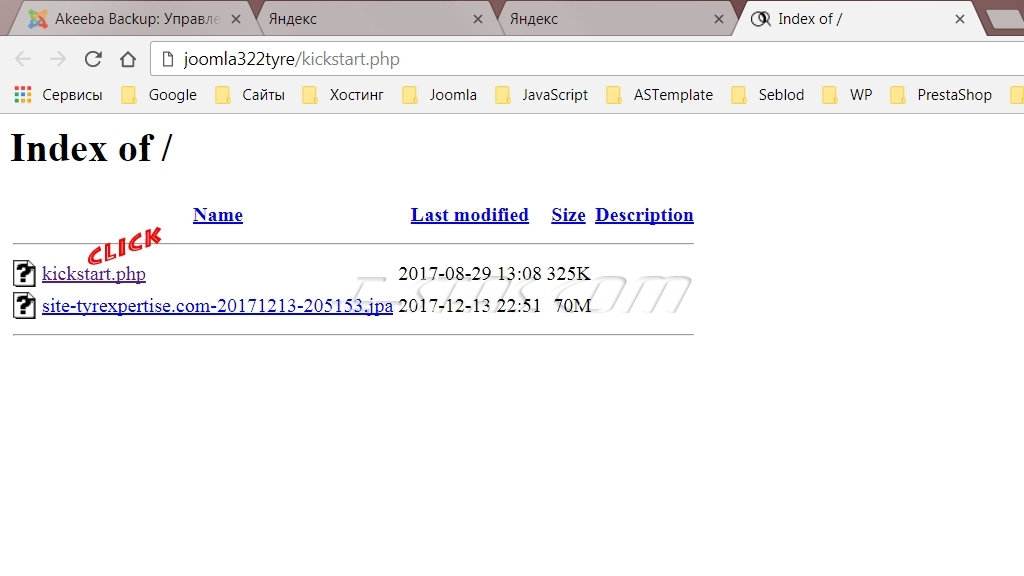
Переносим сайт на Joomla на новый хостинг
В этом уроке мы собираемся показать вам, как перенести сайт на Joomla на другой хостинг с применением Akeeba Backup. Мы сделаем полную копию существующего сайта и перенесем в другой каталог. Эта же последовательность действий также поможет вам создавать резервные копии сайта.Шаг 1: Скачайте Akeeba Backup
- Вы можете скачать Akeeba Backup с официального сайта: https://www.akeebabackup.com/download/official.html
- Две вещи, которые необходимо отметить:
- Существует бесплатная версия компонента, которая имеет все, что нужно для этого урока. Но имеется также и профессиональная версия.
- Есть версии компонента для Joomla 2.5 и 1.5. Кроме того, необходимо принимать во внимание версию PHP, которую вы используете на вашем сервере. Akeeba предоставляет удобную таблицу, чтобы вы могли выбрать правильную версию: https://www.akeebabackup.
 com/compatibility.html
com/compatibility.html
- Установите Akeeba в вашем сайте.
Шаг 2: Создание резервной копии
- Перейдите в меню Компоненты > Akeeba Backup
- Настройте параметры компонента, с помощью мастера настройки. (Необходимо сделать полную копию сайта)
- Нажмите на кнопку «Backup Now«.
- Можете добавить комментарий, если вы хотите сохранить какие-либо замечания об этой резервной копии.
- Наберитесь терпения и дождитесь пока резервное копирование закончится. Это может занять некоторое время если большой сайт и/или медленный сервер.
- Если всё прошло успешно, то вы увидите сообщение: «Поздравляем! Процесс резервного копирования успешно завершен«.
- Нажмите на «Управление резервными копиями» («Administer Backup Files»).
Шаг 3: Скачайте файл резервной копии
- Нажмите на название файла.

- Вы получите предупреждение, что браузеры не лучший инструмент для загрузки. Если вы используете этот метод, то может возникнуть проблема с распаковкой архивов, если он не докачается. В таком случае, вам необходимо использовать FTP-менеджер, например Filezilla, чтобы загрузить файл. Если вы используете FTP, то можете скачать файл по адресу: /administrator/components/com_akeeba/backup. Файл будет иметь расширение jpa, с именем в виде даты и времени создания бэкапа.
Шаг 4: Загрузите архив на сервер
- Создайте папку на вашем сервере, если вы хотите установить сайт в подкаталог.
- Загрузите архив на сервер. Если это большой сайт, Akeeba Backup, возможно, разделит его на несколько файлов. Загрузите все эти файлы в нужную папку.
Шаг 5: Скачайте Akeeba Kickstart
- Akeeba Kickstart — это инструмент, который Вы будете использовать для восстановления сайта из резервной копии. Вы можете скачать его по адресу: https://www.
 akeebabackup.com/downloads/akeeba-kickstart.html. Вам не нужно устанавливать его в Joomla. Просто распакуйте и загрузите на сервер по FTP.
akeebabackup.com/downloads/akeeba-kickstart.html. Вам не нужно устанавливать его в Joomla. Просто распакуйте и загрузите на сервер по FTP. - Загрузите файл kickstart.php в тот же каталог, что и архив с резервной копией.
Шаг 6: Создайте базу данных
Откройте панель управления вашим хостингом или PhpMyAdmin и создайте базу данных для сайта. Укажите следующие данные:
- Хост базы данных. Это, как правило, localhost, но у некоторых хостеров бывает и другое название.
- Имя базы данных, которую вы переносите.
- Имя пользователя базы данных. Имя пользователя для подключения к базе данных.
- Пароль пользователя.
- Префикс имен таблиц. Префикс не является частью процесса создания базы данных, это всего лишь вопрос личных предпочтений. По умолчанию в таблицах базы данных J1.
 5 префикс — jos, но вы можете использовать какой вам угодно. Лучше всего выбрать имя, состоящее из трех-четырех букв и нижнего подчеркивания, то есть tst_ или test_. Не используйте bak_, так как это зарезервированный префикс для сохранения копий таблицы при выборе опции резервного копирования старых таблиц в Akeeba Backup Installer.
5 префикс — jos, но вы можете использовать какой вам угодно. Лучше всего выбрать имя, состоящее из трех-четырех букв и нижнего подчеркивания, то есть tst_ или test_. Не используйте bak_, так как это зарезервированный префикс для сохранения копий таблицы при выборе опции резервного копирования старых таблиц в Akeeba Backup Installer.
Примечание: Если вы хотите восстановить сайт, и вы хотите использовать ту же самую базу данных, вы можете получить необходимую информацию из файла confguration.php.
Теперь у вас всё готово, чтобы распаковать архив и создать новую копию существующего сайта.
Шаг 7: Запуск процесса установки
- Запустите Kickstar по адресу http://www.yoursite.com/kickstart.php.
- Вы увидите несколько уведомлений. Нажмите клавишу ESC или ссылку, чтобы закрыть эти уведомления.
- Если у вас возникли вопросы на каком-либо из шагов восстановления, то обратитесь к документации по Akeeba.
 По умолчанию, в большинстве случаев все успешно работает.
По умолчанию, в большинстве случаев все успешно работает. - Нажмите кнопку Start.
- Нажмите кнопку Run the Installer.
- Вы увидите страницу, которая проверяет конфигурацию сервера. Если вы видите красное слово «No», устраните проблемы, прежде чем продолжить или после того, как вы закончите, если это не мешает установке. Многие из этих предупреждений не критичны, и Joomla будет работать, даже если они не будут устранены.
- После того как конфигурация сервера проверена, нажмите кнопку Далее.
- На следующем экране будет показана форма, которая уже заполнена данными из исходного сайта Joomla. Замените эти данные если они не совпадают с данными нового хостинга.
- Нажмите кнопку Далее в правом верхнем углу.
- Затем вы увидите прогресс бар. Нажмите OK, когда процесс завершится.
- Заполните информацию о сайте:
- Вам остается только удалить папку installation.
 Вы можете сделать это нажав на ссылку на этой странице. В качестве альтернативы вы можете использовать FTP менеджер и удалить папку /installation/ в корневом каталоге Joomla.
Вы можете сделать это нажав на ссылку на этой странице. В качестве альтернативы вы можете использовать FTP менеджер и удалить папку /installation/ в корневом каталоге Joomla.
Перевод статьи с ostraining.com/blog
Если у Вас возникли вопросы, то для скорейшего получения ответа рекомендуем воспользоваться нашим форумом
You have no rights to post comments
Как перенести сайт с локального компьютера на сервер в Интернете?
Наверное многие начинающие разработчики на Joomla сначала делают свой сайт локально, т.е. на своем компьютере, а затем уже переносят его на сервер в Интернете. Здесь мы покажем как это все делается.
В нашей работе мы будем использовать компонент называемый Akeeba Backup, он поможет нам в процессе переноса. Для начала мы воспользуемся компонентом Akeeba Backup чтобы создать резервную копию локально созданного сайта (файлы+база данных), затем мы будем использовать приложение Kickstart чтобы восстановить сайт из ранее созданной резервной копии.
А теперь все по шагам:
- Для начала скачайте компонент Akeeba Backup. Убедитесь, что вы скачаете последний релиз, на сегодня это 3.0.a4.
- Скачать приложение Kickstart, снова убедившись что это последний релиз, на сегодня это версия 2.4. Распакуйте скачанный архив для дальнейшего использования.
- В административной части вашего сайта откройте: «Расширения > Установить/Удалить» и установите пакет с компонентом Akeeba Backup.
- Далее откройте: «Компоненты > Akeeba Backup > Конфигурация. Перейдите на вкладку «Дополнительно» и найдите «Archiver Engine» и измените на «JPA Akeeba Backup» и нажмите кнопку «Сохранить».
- Далее щелкните на кнопке “Backuo NOW”, начнется процесс резервного копирования.
- Теперь найдите файл с резервной копией в папке /administrator/components/com_akeebabackup/Backup файл резервной копии будет иметь расширение JPA. Затем загрузите этот файл на удаленный сервер в папку где должны находиться HTML странички.

- Загрузите приложение Kickstart в эту же директорию, он должен быть извлечен из архива, если вы этого не сделали раньше, то распакуйте, а затем загрузите.
- На удаленном сервере сделайте базу данных используя PHPMyAdmin или же другой инструмент.
- В браузере откройте страницу http://backup_directory/kickstart.php (где backup_directory это каталог находится файлы с резервной копией). Вставьте host, username, password и нажмите на зеленую кнопку «Пуск», начнется процесс восстановления, не закрывайте это окно.
- После извлечения файлов из архива появится окно, в нем нажмите на кнопу чтобы запустить непосредственно сам скрипт восстановления.
- Откроется новое окно и вы увидите типичный процесс при установке Joomla, но это не установка с нуля, а это процесс восстановления.
- После успешной установки Joomla (восстановления в нашем случае) все окна можете закрыть. Процесс восстановления завершен, теперь можете открыть свой сайт уже на удаленном сервере.

Akeeba Backup (бывший JoomlaPack) — создание бэкапа сайта на Joomla и восстановления из резервной копии в два клика
Обновлено 21 января 2021- Чем Akeeba Backup удобнее обычного бэкапа
- Установка компонента Akeeba Backup на Joomla
- Настройка компонента для резервного копирования
- Создание бэкапа данных сайта в Akeeba Backup
- Восстановление из архива с помощью Akeeba Kickstart
Здравствуйте, уважаемые читатели блога KtoNaNovenkogo.ru. Я уже рассказывал в одной из предыдущих статей об универсальном способе создания резервных копий файлов и баз данных вашего сайта. Описанный в той статье способ создания бэкапов универсальный и применим практически к любому типу веб проектов (блоги, вебсайты, форумы и т.п.).
Главное не забывать вовремя его делать, а восстановиться из имеющихся резервных копий уже будет делом техники. Если же возникнет форс-мажор, то на крайний случай можно попробовать восстановиться с сайта Webarchive, ибо он хранит архивы сайтов всего интернета.
Но для Joomla есть более простой вариант. После установки и небольшой предварительной настройки компонента Akeeba Backup (раньше он назывался JoomlaPack), ваша работа по созданию бэкапа данных будет заключаться лишь в нажатии на кнопку в панели управления, ну и потом, при желании, вы можете скачать созданный архивный файл с сервера хостинга на свой компьютер (все же так будет надежнее).
Восстановление файлов и баз данных Джумлы (или ее перенос на другой хостинг), так же будут происходить достаточно быстро и просто. Но об этом я еще подробно расскажу в этой статье.
Чем Akeeba Backup удобнее обычного резервного копирования
Те, кто уже пользуется этим компонентом, подтвердят мои слова о том, что после него создание бэкапов стало намного более простым, быстрым, удобным и довольно надежным, если соблюдать некоторые условия. Основной плюс в его использовании, на мой взгляд, заключается в одновременном создании копии файлов движка и базы данных, с последующей упаковкой всех этих данных в один общий архив.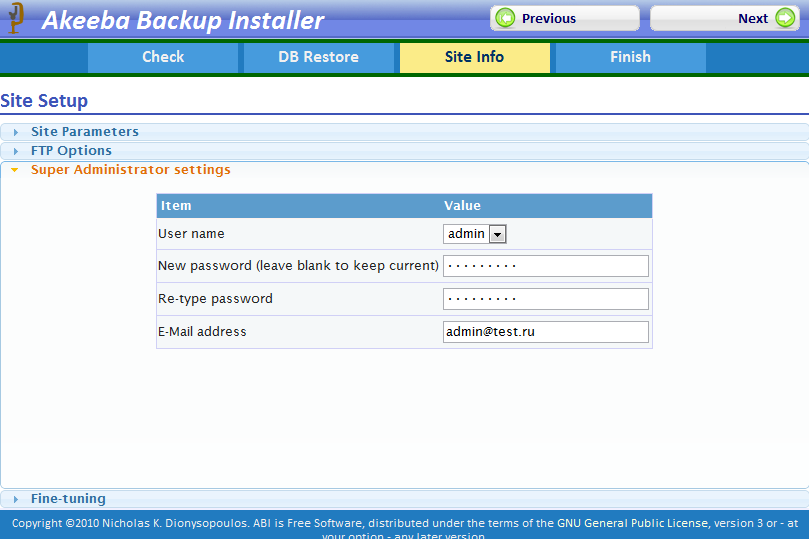
Давайте еще рассмотрим некоторые преимущества и недостатки Akeeba Backup по сравнения с традиционным способом — резервным копированием файлов по FTP и экспортом баз данных с помощью phpMyAdmin.
Во-первых, хостинги бывают разные и у некоторых из них (в основном у бесплатных) могут возникнуть проблемы с копированием большого количества файлов по FTP (медленное копирование, сбои и прочие неудобства), а так же, как ни странно, на некоторых хостингах может отсутствовать phpMyAdmin (тут описано, как установить phpMyAdmin самостоятельно). Т.е. возможны ситуации, когда использование этого может быть единственным приемлемым способом.
Кроме того, для Akeeba Backup не важен размер копируемой базы данных, в отличии от некоторых других программ и приложений, позволяющих осуществлять резервное копирование базы данных. Дело в том, что на сервере хостера для выполнения любого PHP скрипта отводится определенное время, которое задается в настройках PHP и после превышения которого выполнение скрипта прерывается.
Данное расширения работает с использованием Ajax, благодаря чему, выполнение архивирования и резервного копирования файлов и баз данных вашего сайта разбивается на этапы, продолжительность которых меньше максимального времени, отведенного на выполнение PHP скрипта.
Т.е. получается, что с помощью него можно создавать сколь угодно большие архивы резервных копий без оглядки на время выполнения скриптов PHP. Правда размер создаваемого архива с бэкапом ограничен свободным местом на вашем хостинге. Получается, что вы должны иметь запас дискового пространства, если хотите использовать это расширение для резервного копирования в Joomla.
Размер архива будет меньше размера, занимаемого файлами движка, но тем не менее лучше иметь свободным, как минимум половину дискового пространства на хостинге. Если это не так, то для использования компонента придется поменять тариф хостинга на тот, где будет больше выделяемое дисковое пространство.
Akeeba Backup при своей работе создает фактически установочный дистрибутив Joomla, но в котором уже учтены все ваши уставленные расширеният и сделанные настройки.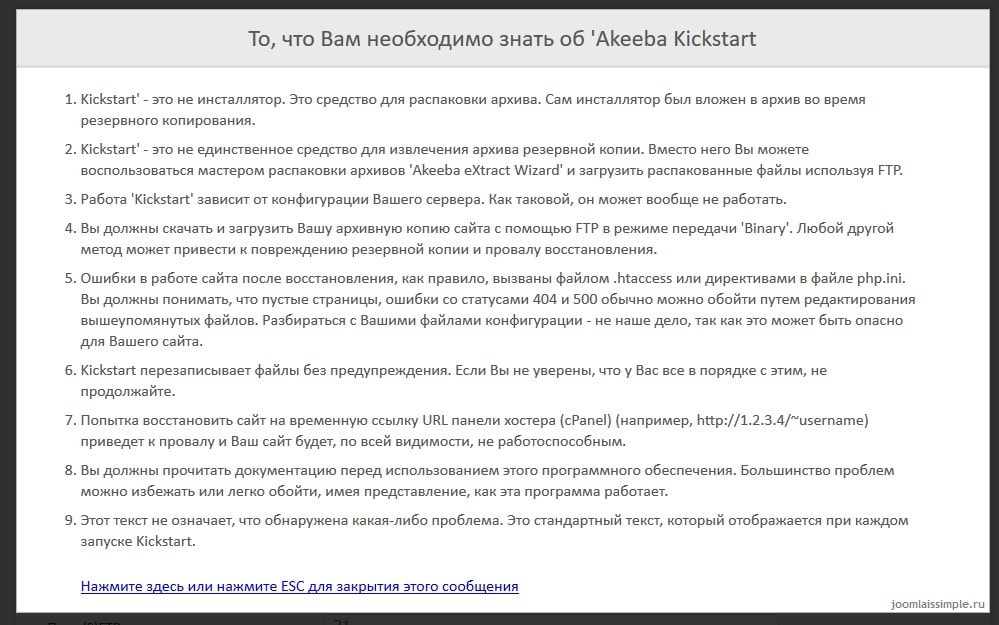
При восстановление из резервной копии вам просто нужно будет запустить установку (по аналогии с восстановлением из образа на вашем компьютере) и вы получите полную и точную копию вашего сайта на момент создания бэкапа. Просто и довольно удобно для начинающих пользователей.
В любом случае, думаю что стоит попробовать его в действии и составить собственное мнение о необходимости (или его отсутствии) дальнейшего использования. По любому, надеяться на хостера хорошо, но иметь собственные файлы бекапа — это гораздо лучше. Обидно будет потерять все наработанное за продолжительное время только из-за чьей-то халатности.
Установка компонента Akeeba Backup на Joomla
Скачать последнюю версию Akeeba Backup вы можете отсюда. Для скачивания предлагается два варианта компонента: Professional и Core. Первый вариант предлагает расширенный функционал по сравнению с базовым. Судите сами, так будет выглядеть админка компонента Core:
А так будет выглядеть админка Professional:
Думаю, что и без пояснений видна разница.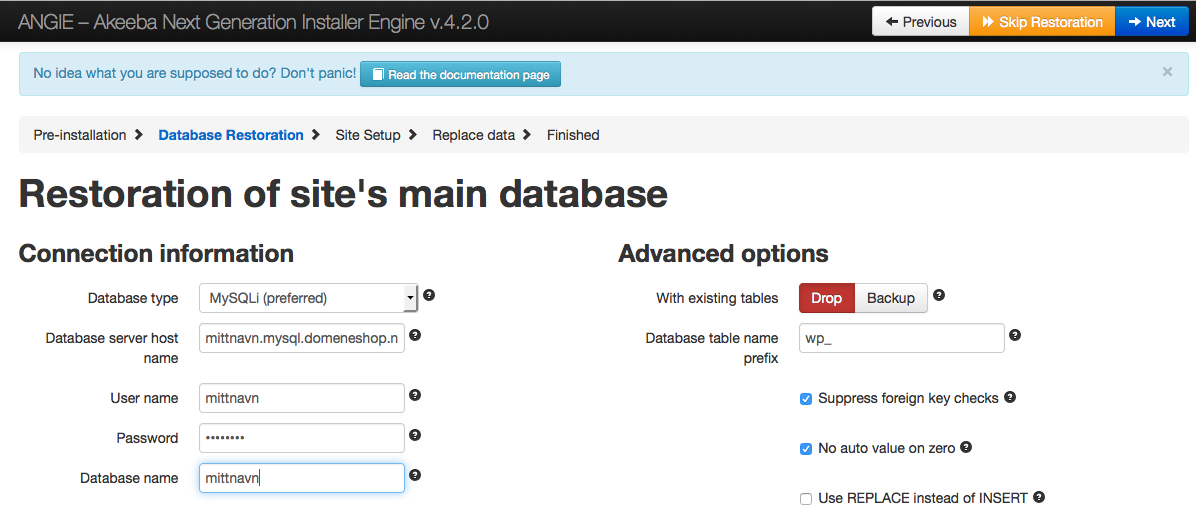 В общем, выбираете нужную вам версию компонента и скачиваете на свой компьютер (я буду рассказывать на примере расширенного варианта). К сожалению, это расширение было выкуплено другой компанией и теперь версия Professional (то, что раньше было JoomlaPack Plus) стоит несколько десятков евро. Поэтому имеет смысл подумать, что именно вам выбирать. Наверное, стоит попробовать сначала бесплатный вариант.
В общем, выбираете нужную вам версию компонента и скачиваете на свой компьютер (я буду рассказывать на примере расширенного варианта). К сожалению, это расширение было выкуплено другой компанией и теперь версия Professional (то, что раньше было JoomlaPack Plus) стоит несколько десятков евро. Поэтому имеет смысл подумать, что именно вам выбирать. Наверное, стоит попробовать сначала бесплатный вариант.
Дальше вам нужно будет зайти в админку Joomla и выбрать из верхнего меню пункты «Расширения» -«Установка и удаление».
В открывшемся окне в области «Загрузить файл пакета», нужно будет нажать на кнопку «Обзор» и найти на своем компьютере архив с компонентом. Затем достаточно будет нажать на кнопку «Загрузить файл&Установить». Все, через несколько секунд он будет установлен и вы увидите сообщение об этом.
Если у вас при установке возникли какие-либо проблемы, то попробуйте поискать ответ здесь.
Настройка компонента для резервного копирования в Joomla
Для настройки Akeeba Backup в админке выбираете из верхнего меню пункты «Компоненты» — «Его название».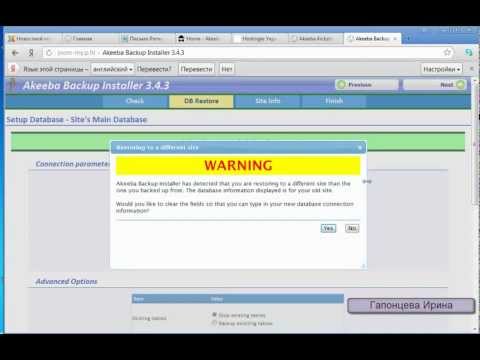 В открывшемся окне щелкаете по иконке «Конфигурация» (или же «Настройки»). В разделе общих настроек можете поменять место положения папки на сервере, где будут храниться бэкапы вашего проекта.
В открывшемся окне щелкаете по иконке «Конфигурация» (или же «Настройки»). В разделе общих настроек можете поменять место положения папки на сервере, где будут храниться бэкапы вашего проекта.
Конструкция [ROOT] позволяет получить абсолютный путь до этой папки. По умолчанию для хранения архивов будет использоваться папка administrator/components/com_joomlapack/backup.
Обращаю ваше внимание, что если вы измените папку хранения резервных копий Джумлы, то не забудьте выставить на нее права доступа 777, иначе запись архивов с бэкапами в нее будет невозможна (подробнее о правах доступа читайте здесь).
В разделе «Фронтэнд» вы можете активировать возможность создания резервной копии без захода в админку. Для этих целей будет создана специальная ссылка, включающая в себя специальное секретное слово (задается в одноименном) и ID пользователя, которого можно увидеть в последней колонке на странице со списком пользователей (в верхнем меню админки выбрать «Сайт» — «Пользователи»).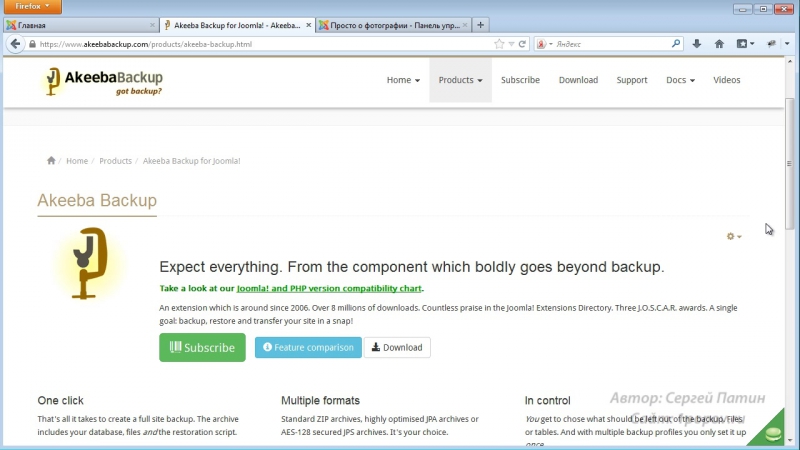
Эту ссылку для создания бэкапа вы сможете добавить в одно из используемых вами меню на сайте.
При переходе по ней будет осуществлено резервное копирование файлов и баз данных. Можете так же указать ваш E-mail для отсылки на него письма с подтверждением успешного создания архива, в случае, если вы поставили галочку в поле «Отправить письмо после завершения копирования через фронтэнд».
В разделе «Настройки профиля» — «Простые» можете выбрать из выпадающего списка в поле «Тип резервной копии» то, что хотите архивировать: весь проект целиком (файлы и базу данных), базу данных главного сайта или же все базы данных, но без файлов.
В поле «Шаблон именования» можете поменять положение переменных, формирующих название архива. В принципе, вариант, используемый по умолчанию, меня вполне устраивает. В этом случае название файлов с бэкапами будет выглядеть, примерно,так:
site-vash_sait.ru-20100503-155116.jpa
В следующем разделе «Продвинутая», по моему мнению, стоит обратить внимание на пункт «Компрессор». Здесь из выпадающего списка вы можете выбрать, каким образом будет сжат создаваемый архив. Можно выбрать архивы ZIP, TAR, не сжатый вариант, но я рекомендую выбирать вариант «JPA архив JoomlaPack».
Здесь из выпадающего списка вы можете выбрать, каким образом будет сжат создаваемый архив. Можно выбрать архивы ZIP, TAR, не сжатый вариант, но я рекомендую выбирать вариант «JPA архив JoomlaPack».
Этот вариант (JPA) будет работать на любом хостинге, в то время как вариант ZIP будет стабильно работать далеко не всегда. Правда, распаковка JPA возможна только на сервере с помощью специального PHP скрипта (Akeeba Kickstart), но зато создание архива и восстановление из бэкапа при использовании этого типа сжатия будут происходить быстро и надежно. Ключевое слово здесь «надежно».
Для применения всех произведенных настроек нажмите на кнопку «Сохранить» или «Применить», расположенную вверху.
Создание резервной копии данных сайта в Akeeba Backup
Затем, после проведения всех необходимых настроек Akeeba Backup, можно переходить непосредственно к созданию бэкапа сайта на Joomla. Для этого вам нужно будет в админке выбрать из верхнего меню пункты «Компоненты» — «JoomlaPack» — «Сделать резервную копию (Backup Now)».
В зависимости от используемого вами варианта компонента (Professional или Core) у вас либо сразу начнется процесс создания резервной копии, либо откроется страница, где вы должны будете для начала процесса нажать на кнопку «Пуск».
Важно! Не закрывайте страницу, на которой отображается процесс выполнения создания архива.
Дело в том, что, как я уже упоминал, в этом компоненте используется технология Ajax, процедуры которой выполняются не только на стороне сервера, но и в вашем браузере (на стороне клиента).
Закрыв страницу с отображением процесса создания бэкапа Joomla, вы прервете выполнение работы скрипта. Но никто не мешает вам работать с другими окнами в браузере, просто не закрывайте это.
По окончании работы Akeeba Backup вы увидите следующее окно:
Для просмотра и копирования созданного архива вам нужно будет нажать кнопку «Управление резервными копиями» или просто перейти на одноименную вкладку (правда, она может называться и по английски).
В открывшемся окне можете поставить галочку напротив нужной вам копии своего сайта и нажать вверху страницы на кнопку «Скачать», для его перемещения к себе на компьютер или же на кнопку «Удалить», в случае не нужной или устаревшей копии с сервера, дабы она не занимала попусту место.
Восстановление из архива при помощи Akeeba Kickstart
Теперь переходим к самой интересной части нашего повествования. Вопрос восстановления из архива для многих является наиболее непонятным, ибо такой кнопки нет в админке компонента, и не понятно, что нужно делать.
Хотя, конечно же, вы можете скачать инструкцию по работе с Akeeba Backup, но она полностью на английском и, следовательно, не всем сможет помочь. Поэтому я попробую поподробнее рассказать о процессе восстановления. Точно таким же образом можно будет и переносить Joomla на другой хостинг.
Итак, как я говорил выше, на случай непредвиденных ситуаций лучше всего будет копировать созданные бэкапы к себе на компьютер.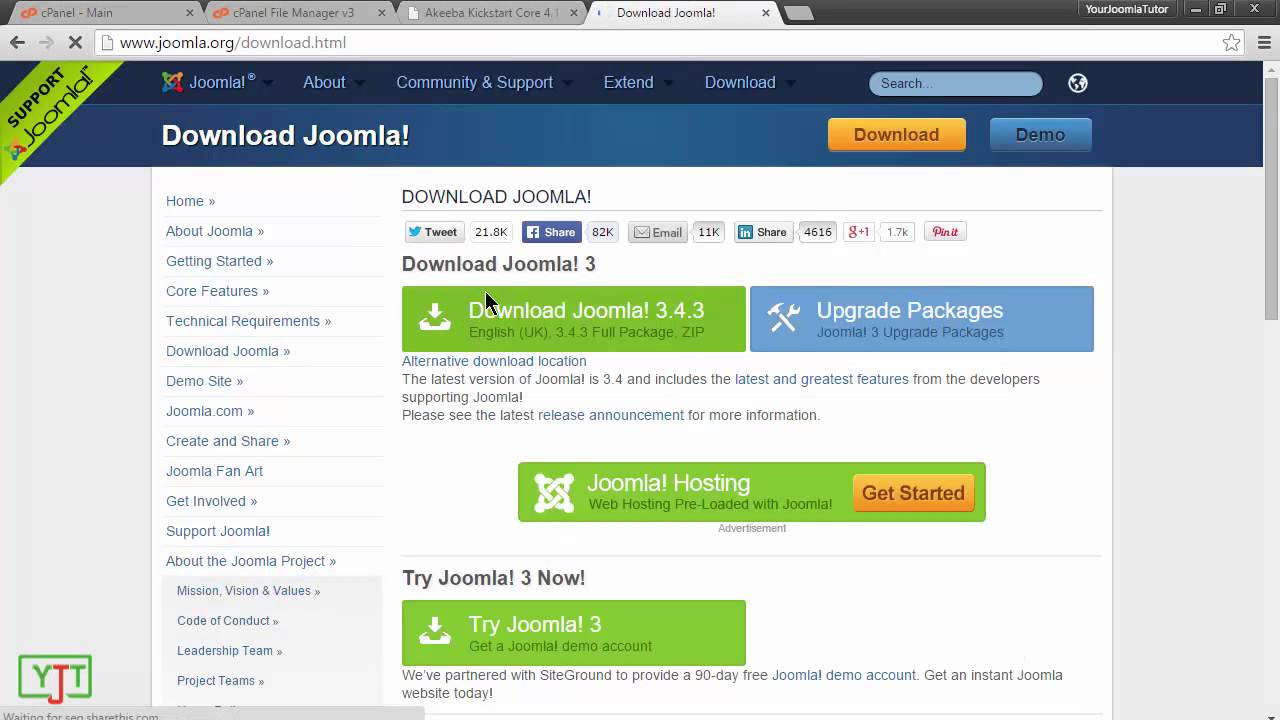 Когда вам понадобится восстановить Joomla, то в первую очередь нужно будет подключиться к вашему хостингу по протоколу FTP с помощью Ftp-клиента Filezilla (тут его описание живет) и загрузить архив в корневую папку.
Когда вам понадобится восстановить Joomla, то в первую очередь нужно будет подключиться к вашему хостингу по протоколу FTP с помощью Ftp-клиента Filezilla (тут его описание живет) и загрузить архив в корневую папку.
Если корневая папка не пустая (это может быть в случае восстановления работоспособности уже находящегося на хостинге сайта, т.к. в случае переезда на новый хостинг она будет пустой), то вам нужно будет предварительно удалить из нее все файлы. Т.е. на данном этапе у вас в корне сайта должен быть только один архив с нужной вам резервной копией (допустим, с названием site-vash_sait.ru-20100503-155116.jpa).
Обратите внимание, что копирование одного единственного файла с архивом (пусть и тяжелого), будет осуществляться значительно быстрее, нежели всех файлов движка по отдельности, которое вы проводили бы, восстанавливаясь стандартным образом.
Но одного файла с архивом будет не достаточно, ведь нам нужно будет каким-то образом распаковать этот архив JPA с Joomla на сервере хостинга.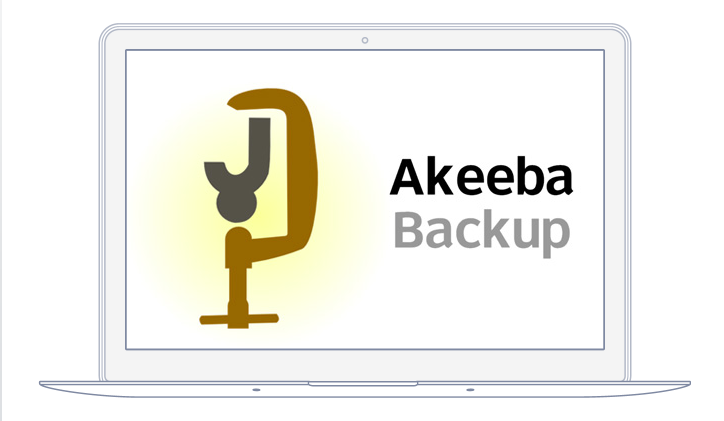 Для этого скачайте отсюда файл распаковщика, разархивируйте его и загрузите
Для этого скачайте отсюда файл распаковщика, разархивируйте его и загрузите kickstart.php в корневую папку.
Т.е. сейчас у вас в корне должно находиться только два файла: архив и его распаковщик KICKSTART.PHP (Akeeba Kickstart сейчас его обзывают).
Обращаю так же ваше внимание на то, что если вы переносите Джумлу на другой хостинг c помощью Akeeba Backup, то вам предварительно нужно будет создать на нем базу данных. Как это сделать с помощью cPanel описано здесь, а о том, как создать новую базу данных с помощью установленного русского phpMyAdmin. Если вы восстанавливаете существующий сайт, то база данных уже будет иметься в наличии.
Теперь вам нужно будет в адресную строку вашего браузера вписать:
https://ktonanovenkogo.ru/kickstart.php
Но только замените https://ktonanovenkogo.ru/ на свой Урл. В браузере откроется окно, созданное скриптом распаковщика kickstart.php.
Нажмите на большую зеленую кнопку «START» и не закрывайте это окно, пока будет идти процесс извлечения файлов Joomla из архива JPA:
После того, как все файлы будут успешно извлечены из архива, вы увидите следующее окно:
Перейдите по ссылке HERE в строке «Please click here to open JoomlaPack Installer restore script in a new window» (верхняя строка) для того, чтобы открыть мастер восстановления Akeeba Backup в новом окне. Окно скрипта KICKSTART.PHP пока не закрывайте.
Окно скрипта KICKSTART.PHP пока не закрывайте.
В результате перехода по ссылке вы попадете на страничку один в один похожую на мастер установки Joomla. Что примечательно, все ваши дальнейшие действия по восстановлению будут совпадать с действиями, выполняемыми при установке движка. Т.е. вы на первом шаге выбираете русский язык и жмете на кнопку «Далее»:
В следующем окне смотрите соответствие вашего хостинга требованиям и жмете на кнопку «Далее». На следующем шаге мастера восстановления читаете (что вряд ли, конечно) лицензию и опять же жмете на кнопку «Далее».
Следующее окно будет поинтереснее, там вы должны будете указать параметры вашей базы данных (либо старой, либо вновь созданной на вашем новом хостинге):
Если параметры своей базы данных вы ввели правильно, то вас поздравят с ее успешным восстановлением. Нажимаете на кнопку «Далее». В следующем окне опять переходите по этой чудо-кнопке «Далее» и попадаете на страницу, где вас попросят ввести название вашего проекта и придумать пароль для входа в админку:
Жмете на кнопку «Далее» и переходите на последнюю страницу мастера восстановления из резервной копии Akeeba Backup, где вас просят удалить каталог INSTALLATION из корневой папки.
Удаляете этот каталог, затем возвращаетесь на страницу скрипта KICKSTART.PHP (помните, я просил ее не закрывать) и переходите по ссылке HERE, расположенной в нижней строчке (When you have finished restoring your site please click here to activate your .htaccess).
Все, на этом эпопея восстановления данных вашего Joomla-сайта (файлов и базы данных) из резервной копии, созданной с помощью компонента Akeeba Backup, завершена. Ура, товарищи! Можете заходить на свой сайт и продолжать работу по его наполнению и продвижению в поисковых системах.
Удачи вам! До скорых встреч на страницах блога KtoNaNovenkogo.ruКикстарт Akeeba
Требуется PHP 5.6 или новее
Мы официально поддерживаем использование нашего программного обеспечения только с PHP 5.6, 7.0, 7.1, 7.2, 7.3, 7.4 или 8.0.
Хотя наше программное обеспечение все еще работает на PHP 5.6, 7.0, 7.1 и 7.2, эти версии PHP объявлены проектом PHP End of Life и больше не получают никаких обновлений безопасности. Мы больше не тестируем наше программное обеспечение с этими версиями PHP и настоятельно рекомендуем вам не использовать их на производственных сайтах.
Мы больше не тестируем наше программное обеспечение с этими версиями PHP и настоятельно рекомендуем вам не использовать их на производственных сайтах.
Мы настоятельно рекомендуем вам запускать одну из двух последних доступных ветвей версии PHP в ветке, которая в настоящее время поддерживается проектом PHP из соображений безопасности и производительности.В более старых версиях PHP известны серьезные проблемы с безопасностью, которые активно используются для взлома сайтов, и они перестали получать обновления безопасности, в результате чего вы можете столкнуться с этими проблемами. Более того, они медленнее, поэтому для выполнения тех же задач потребляют больше ресурсов сервера.
Наконец, имейте в виду, что более ранние версии PHP, включая, помимо прочего, все версии PHP 4.x и все версии с 5.0 по 5.5 включительно, больше не поддерживаются. Наше программное обеспечение больше не работает на этих старых неподдерживаемых версиях PHP.Все эти версии PHP перестали существовать уже несколько лет.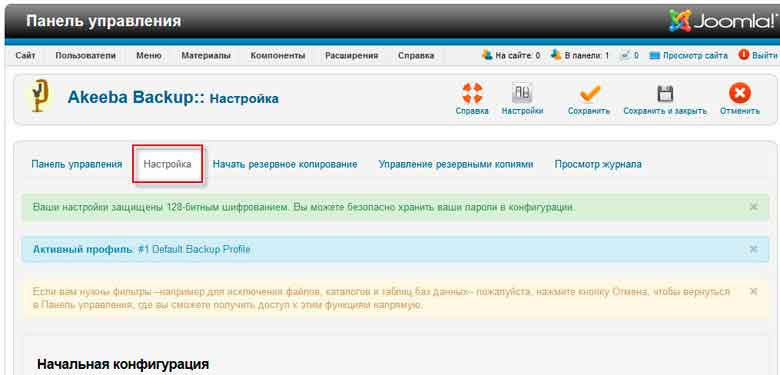 Мы ОЧЕНЬ НАСТОЯТЕЛЬНО, , рекомендуем обновить PHP до версии PHP, которая в настоящее время поддерживается проектом PHP.
Мы ОЧЕНЬ НАСТОЯТЕЛЬНО, , рекомендуем обновить PHP до версии PHP, которая в настоящее время поддерживается проектом PHP.
Наша политика в отношении поддержки версий PHP — официально поддерживать версии PHP, которые сам проект PHP считает поддерживаемой в настоящее время версией, то есть все версии PHP на этапе активной поддержки и поддержки безопасности. Мы покажем вам предупреждение, когда обнаружим версию PHP, которая вошла в службу поддержки безопасности, чтобы у вас была возможность спланировать и реализовать обновление версии PHP.После того, как версия PHP станет End of Life (EOL), мы будем поддерживать ее только в течение следующих 6–9 месяцев. Если мы обнаружим такую версию, мы покажем вам сообщение, чтобы вы могли срочно спланировать и внедрить обновление версии PHP. Через 6–9 месяцев после того, как версия PHP станет EOL, мы можем прекратить поддержку для нее без предварительного уведомления. Мы также отслеживаем разработку новых версий PHP. Новые версии PHP будут неофициально поддерживаться в какой-то момент во время фазы Release Candidate и будут полностью поддерживаться примерно через 4-8 недель после того, как первая стабильная версия этой ветки будет официально выпущена проектом PHP. Участие вашего сайта в статистике использования отказа помогает нам собирать анонимную информацию об использовании версий PHP на ваших сайтах и решать, когда прекратить поддержку версий PHP EOL.
Участие вашего сайта в статистике использования отказа помогает нам собирать анонимную информацию об использовании версий PHP на ваших сайтах и решать, когда прекратить поддержку версий PHP EOL.
История изменений
Исправления ошибок
- [MEDIUM] Файлы архива резервных копий не удаляются при очистке (gh-21)
Akeeba Kickstart
Особенности выпуска
Теперь вы можете попытаться возобновить извлечение при ошибке .
Во многих случаях извлечение может завершиться неудачно из-за временной проблемы с сетью или сервером, такой как потеря подключения к Интернету, переход устройства в спящий режим во время извлечения или применение сервером ограничения скорости запросов.Во всех этих случаях теперь можно возобновить извлечение, нажав кнопку, вместо того, чтобы считать его неудачным. Это избавит вас от многих разочарований при работе с довольно большими резервными копиями на медленных серверах и / или серверах с ограниченными ресурсами.
Поддержка PHP 8.0 . PHP 8.0 был выпущен в конце ноября. Теперь мы полностью поддерживаем его в Kickstart, решив оставшиеся небольшие проблемы с этой новой версией PHP.
Требуется PHP 5.6 или новее
Мы официально поддерживаем использование нашего программного обеспечения только с PHP 5.6, 7.0, 7.1, 7.2, 7.3, 7.4 или 8.0.
Хотя наше программное обеспечение все еще работает на PHP 5.6, 7.0, 7.1 и 7.2, эти версии PHP объявлены проектом PHP End of Life и больше не получают никаких обновлений безопасности. Мы больше не тестируем наше программное обеспечение с этими версиями PHP и настоятельно рекомендуем вам не использовать их на производственных сайтах.
Мы настоятельно рекомендуем вам запускать одну из двух последних доступных ветвей версии PHP в ветке, которая в настоящее время поддерживается проектом PHP из соображений безопасности и производительности.В более старых версиях PHP известны серьезные проблемы с безопасностью, которые активно используются для взлома сайтов, и они перестали получать обновления безопасности, в результате чего вы можете столкнуться с этими проблемами. Более того, они медленнее, поэтому для выполнения тех же задач потребляют больше ресурсов сервера.
Более того, они медленнее, поэтому для выполнения тех же задач потребляют больше ресурсов сервера.
Наконец, имейте в виду, что более ранние версии PHP, включая, помимо прочего, все версии PHP 4.x и все версии с 5.0 по 5.5 включительно, больше не поддерживаются. Наше программное обеспечение больше не работает на этих старых неподдерживаемых версиях PHP.Все эти версии PHP перестали существовать уже несколько лет. Мы ОЧЕНЬ НАСТОЯТЕЛЬНО, , рекомендуем обновить PHP до версии PHP, которая в настоящее время поддерживается проектом PHP.
Наша политика в отношении поддержки версий PHP — официально поддерживать версии PHP, которые сам проект PHP считает поддерживаемой в настоящее время версией, то есть все версии PHP на этапе активной поддержки и поддержки безопасности. Мы покажем вам предупреждение, когда обнаружим версию PHP, которая вошла в службу поддержки безопасности, чтобы у вас была возможность спланировать и реализовать обновление версии PHP.После того, как версия PHP станет End of Life (EOL), мы будем поддерживать ее только в течение следующих 6–9 месяцев.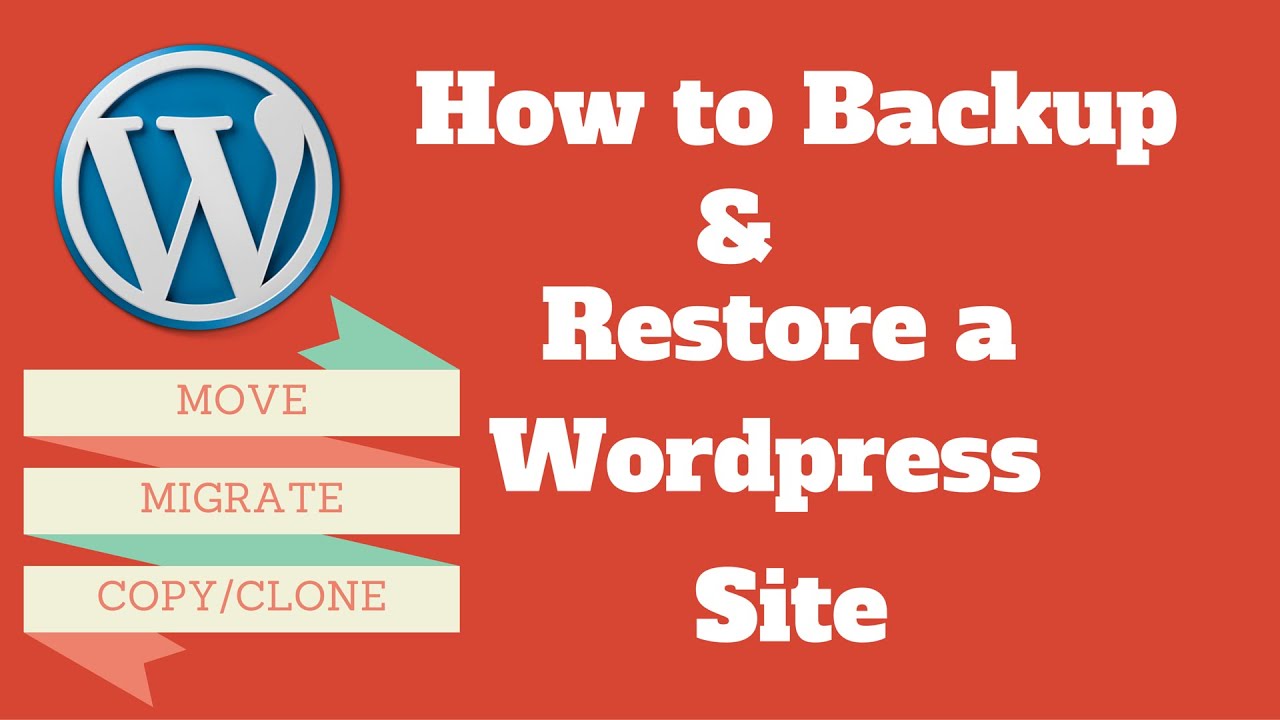 Если мы обнаружим такую версию, мы покажем вам сообщение, чтобы вы могли срочно спланировать и внедрить обновление версии PHP. Через 6–9 месяцев после того, как версия PHP станет EOL, мы можем прекратить поддержку для нее без предварительного уведомления. Мы также отслеживаем разработку новых версий PHP. Новые версии PHP будут неофициально поддерживаться в какой-то момент во время фазы Release Candidate и будут полностью поддерживаться примерно через 4-8 недель после того, как первая стабильная версия этой ветки будет официально выпущена проектом PHP.Участие вашего сайта в статистике использования отказа помогает нам собирать анонимную информацию об использовании версий PHP на ваших сайтах и решать, когда прекратить поддержку версий PHP EOL.
Если мы обнаружим такую версию, мы покажем вам сообщение, чтобы вы могли срочно спланировать и внедрить обновление версии PHP. Через 6–9 месяцев после того, как версия PHP станет EOL, мы можем прекратить поддержку для нее без предварительного уведомления. Мы также отслеживаем разработку новых версий PHP. Новые версии PHP будут неофициально поддерживаться в какой-то момент во время фазы Release Candidate и будут полностью поддерживаться примерно через 4-8 недель после того, как первая стабильная версия этой ветки будет официально выпущена проектом PHP.Участие вашего сайта в статистике использования отказа помогает нам собирать анонимную информацию об использовании версий PHP на ваших сайтах и решать, когда прекратить поддержку версий PHP EOL.
История изменений
Исправления ошибок
- [LOW] PHP 8: ошибка, показанная в конце извлечения из-за отсутствия финализации разархиватора
Разные изменения
- Добавить PHP 8.0 в список известных версий PHP, рекомендовать PHP 7.
 4 или новее
4 или новее
Использование Akeeba Kickstart для восстановления резервной копии
Если вам нужно просмотреть свои резервные копии, перейдите в Резервное копирование Akeeba, щелкнув элемент меню КОМПОНЕНТЫ в верхней части экрана.Затем щелкните Akeeba Backup . Здесь вы можете управлять резервными копиями, сделанными с помощью Akeeba. Вы также можете создать резервную копию с этого момента. Вы можете использовать Akeeba Kickstart для восстановления резервной копии в соответствии с приведенными ниже инструкциями.
Восстановление резервной копии Joomla с помощью Akeeba Kickstart
Перед тем, как начать восстановление, обязательно просмотрите следующий контрольный список. Вы должны знать эти элементы ПРЕЖДЕ, чем вы восстановите резервную копию.
Внимание! Помните о версии восстанавливаемой Joomla; может потребоваться определенная версия PHP (например: Joomla 1.5 требует PHP 5. 2).
2).
- Восстанавливаете ли вы поверх существующей установки Joomla? Самым простым способом восстановления с помощью Akeeba является замена существующей установки без изменения каких-либо настроек.
- Знаете ли вы пользователя базы данных и пароль? Если вы перемещаете базу данных на новый хост, вам необходимо убедиться, что имя пользователя и пароль соответствуют требованиям хоста.
- Вы знаете пароль администратора? В настройках Super требуется ввести пароль
- Местоположение каталога (только если восстановление происходит в другом каталоге)
- Вы загружали Kickstart с Akeeba?
- Если вы работаете на другом языке, вам понадобится языковой файл, включенный в файлы Kickstart.
- Получите файл резервной копии в Akeeba и убедитесь, что он находится в корне каталога, в котором вы собираетесь его восстановить. Если вы выполняете восстановление поверх другой установки, то сжатый файл должен находиться в корневом каталоге установки Joomla.

- Скопируйте файл KICKSTART.PHP в каталог, в котором вы восстанавливаете резервную копию. Если вы работаете на другом языке, не забудьте также скопировать соответствующий языковой файл (ы).
Запустите URL-адрес на основе файла кикстарта и его местоположения.Например: https://domain_name.com/joomla-backup-folder/kickstart.php. Вы увидите экран с предупреждением с надписью «Что вам следует знать об Akeeba Kickstart». Убедитесь, что ваша резервная копия находится в той же папке, что и файл кикстарта. Обязательно прочтите предупреждения.
- Щелкните ESC или ссылку, чтобы закрыть сообщение.
- Перед началом восстановления вы должны увидеть программу ANGIE (Akeeba Next Generation Installer Engine).После того, как вы просмотрите все настройки здесь, нажмите синюю кнопку с надписью NEXT.
Следующий шаг — это этап ВОССТАНОВЛЕНИЕ БАЗЫ ДАННЫХ . Вы увидите все настройки для базы данных, которые вы можете изменить здесь.
 Убедитесь, что эти настройки соответствуют вашему текущему восстановлению. Если вы восстанавливаете базу данных Akeeba с другого хоста, вам необходимо дважды проверить соглашения об именах, используемые хостом для своих баз данных. Возможно, вам придется их изменить. Например, InMotion Hosting использует имена баз данных, которые начинаются с имени пользователя учетной записи: username5_databasename или username5_dbusername.
Убедитесь, что эти настройки соответствуют вашему текущему восстановлению. Если вы восстанавливаете базу данных Akeeba с другого хоста, вам необходимо дважды проверить соглашения об именах, используемые хостом для своих баз данных. Возможно, вам придется их изменить. Например, InMotion Hosting использует имена баз данных, которые начинаются с имени пользователя учетной записи: username5_databasename или username5_dbusername.- После просмотра настроек БД щелкните ДАЛЕЕ , чтобы продолжить.
Когда восстановление базы данных будет завершено, вы увидите подтверждение этого. Щелкните зеленую кнопку с надписью NEXT STEP .
Следующий этап восстановления называется НАСТРОЙКИ САЙТА . Опять же, как и в разделе базы данных, вам необходимо убедиться, что ваше имя пользователя, пароль и другие настройки сайта настроены так, как вы хотите.В этом разделе вы можете изменить настройки каталога, если они отличаются от предыдущей установки, когда вы делали резервную копию.
 Нажмите синюю кнопку NEXT , чтобы продолжить.
Нажмите синюю кнопку NEXT , чтобы продолжить.После этого появится экран завершения с предупреждением, напоминающим о возможных различиях при перемещении восстановления между серверами. Щелкните папку удаления установки.
Затем вы увидите экран с надписью «6- Восстановление и очистка.”Щелкните зеленую кнопку.
Восстановление завершено! Последний экран позволяет вам просмотреть внешний и внутренний интерфейс сайта, чтобы убедиться, что он работает. Он также предоставляет вам ссылку на случай, если с восстановлением что-то пошло не так.
На этом этапы восстановления приложения Kickstart от Akeeba завершены. Не забудьте использовать их документацию и видео, если у вас есть какие-либо вопросы относительно настроек или работы программы Kickstart.Для получения информации о создании резервной копии с помощью Akeeba перейдите на Образовательный канал Joomla Backups.
Arnel Custodio Content Writer I; Участник и волонтер WordPress Как автор InMotion Hosting, Арнел всегда стремился делиться полезной информацией и предоставлять знания, которые помогут решить проблемы и помогут в достижении целей. С 2004 года он также активно участвует в местных группах и мероприятиях WordPress.
С 2004 года он также активно участвует в местных группах и мероприятиях WordPress.
Joomla Website Akeeba Restore — Part Two
Это вторая часть учебника, состоящего из двух частей, в котором я покажу вам, как восстановить веб-сайт на CPanel с помощью архива резервных копий Akeeba.Если вы еще этого не сделали, вы можете прочитать первую часть этого руководства, Восстановление Akeeba веб-сайта Joomla — Часть первая, в которой показано, как подготовить базу данных для процесса восстановления на CPanel.
В этой части руководства я покажу вам, как загрузить необходимые файлы, необходимые для завершения восстановления, и как запустить процесс восстановления с помощью веб-браузера.
Загрузка резервной копии Akeeba и других файлов, необходимых для завершения восстановления
Для выполнения резервного копирования Akeeba требуются три файла:
- Файл резервной копии Akeeba
- Кикстарт.php
- en-GB.
 kickstart
kickstart
Kickstart.php — это приложение, используемое для распаковки архива Akeeba и помощь в процессе восстановления. Вы можете загрузить файлы Kickstart.php и en-GB.kickstart из раздела загрузок веб-сайта Akeeba.
Найдите Akeeba Kickstart в списке параметров и нажмите кнопку загрузки, чтобы получить самые свежие файлы. После загрузки вам нужно будет извлечь файлы, щелкнуть правой кнопкой мыши и «Извлечь все» в Windows, дважды щелкнуть архив в OSX.
В архиве четыре файла, но вам нужны только два из перечисленных выше. Скопируйте их в ту же папку, что и ваш резервный архив Akeeba.
Три файла необходимо загрузить в папку «www» вашей учетной записи хостинга. Вы можете загрузить файлы с помощью FTP-клиента, такого как Filezilla. См. Нашу статью под названием «Загрузка резервных копий Akeeba с помощью Filezilla».
Хотя в этой статье показано, как настроить Filezilla для загрузки файлов Akeeba из папки резервного копирования, вы можете использовать руководство для настройки доступа к общей папке, изменив пути для локального и удаленного каталогов по умолчанию следующим образом:
- Локальный по умолчанию: путь к папке, в которой хранятся резервные копии Akeeba и файлы кикстарта.

- Пульт дистанционного управления по умолчанию: / public_html
При подключении к Filezilla вы увидите экран, подобный приведенному ниже.
Примечание. Завершение восстановления в папку root / public_html означает, что сайт Joomla будет отображаться, когда кто-то зайдет на адрес вашего веб-сайта. Я завершаю восстановление в подпапке в качестве демонстрации.
Скопируйте архив резервных копий Akeeba, файлы Kickstart.php и en-GB.kickstart в папку / public_html, выделив три файла, затем щелкните правой кнопкой мыши и «Загрузить». После этого три файла должны появиться в правом окне, как на изображении ниже.
На этом завершается загрузка файлов, необходимых для завершения восстановления.На следующем этапе будет показано, как инициировать восстановление для воссоздания веб-сайта.
Запуск веб-приложения кикстарта
Вам потребуются имя базы данных, имя пользователя и пароль, созданные после первой части этого руководства, или подробные сведения, если у вас уже есть подготовленная база данных.
Откройте веб-браузер и введите полный адрес своего веб-сайта, а затем «/kickstart.php». Это должно вызвать отображение следующего экрана.
Следуйте инструкциям, чтобы удалить показанное сообщение, затем нажмите кнопку «Пуск» в нижней части отображаемого окна.Это запустит распаковку архива Akeeba для воссоздания всех папок и файлов, необходимых для Joomla.
После завершения окно изменится на следующее.
Выберите «Запустить установщик», чтобы начать процесс восстановления. Появится следующий экран.
В идеале вы хотите, чтобы все параметры в разделах «Проверка перед установкой» и «Рекомендуемые настройки» были зелеными. На скриншоте «Отображение ошибок» выделено как «ВКЛ», но это не вызывает никаких проблем с восстановлением и функцией Joomla.Нажмите кнопку «Далее».
В левом верхнем углу этого окна находятся настройки для базы данных, которые необходимо заполнить следующим образом:
- Имя хоста сервера базы данных: localhost
- Имя пользователя: ранее созданный пользователь с доступом к базе данных
- Пароль: пароль, созданный для пользователя
- Имя базы данных: имя созданной ранее базы данных
Справа от этих настроек находится опция, касающаяся того, что делать с любыми существующими таблицами. Если это новая база данных или вас не беспокоят существующие таблицы, оставьте для этого параметра значение «Отбросить», а затем щелкните левой кнопкой мыши «Далее», чтобы восстановить базу данных. Будет отображено следующее предупреждение.
Если это новая база данных или вас не беспокоят существующие таблицы, оставьте для этого параметра значение «Отбросить», а затем щелкните левой кнопкой мыши «Далее», чтобы восстановить базу данных. Будет отображено следующее предупреждение.
Выберите «ОК», чтобы продолжить восстановление базы данных. Во время восстановления будет отображаться индикатор выполнения. В случае успеха отобразится следующее окно.
Выберите «Следующий шаг», чтобы открыть окно параметров сайта.
Проверьте информацию и, если все в порядке, щелкните левой кнопкой мыши «Далее».Следующий экран — это инструкция по закрытию этой конкретной вкладки окна (не браузера).
Сделайте это, и вы вернетесь в исходное окно запуска kickstart.php.
Щелкните левой кнопкой мыши кнопку «Очистить файлы». При этом будут удалены архив Akeeba, загруженные вами файлы kickstart.php и en-GB.kickstart. Это необходимо, чтобы никто не посетил ваш сайт и не запустил процесс восстановления снова. После завершения вы увидите следующий экран.
После завершения вы увидите следующий экран.
Щелкните левой кнопкой мыши кнопку «Посетить интерфейс вашего сайта», чтобы проверить восстановление.Если все прошло гладко, вы должны увидеть свой веб-сайт.
На этом заканчивается руководство из двух частей: Восстановление Akeeba веб-сайта Joomla
Импорт резервной копии Akeeba на платформу CloudAccess.net с использованием FTP
Если вы платный клиент CloudAccess.net, наша служба поддержки с радостью импортирует файл .jpa, созданный с помощью Akeeba Backup. В этой статье представлены инструкции по импорту вашего собственного файла .jpa на тот случай, если вы захотите сделать это самостоятельно.
Перед тем, как начать
Защита текущих файлов сайта
Загрузка резервной копии Akeeba (.jpa) и файлы кикстарта (.php)
Запуск Akeeba Kickstart
Завершение процесса
Перед тем, как начать
Перед тем, как начать, вы захотите установить бесплатный компонент Akeeba Backup в вашу Joomla sInstance, а затем создать резервную копию. Будет создана резервная копия в виде файла .jpa. Вы также захотите посетить этот сайт, чтобы загрузить файл Akeeba Kickstart.php. Сохраните файл .jpa и файл .php на свой компьютер. Мы также настоятельно рекомендуем вам сделать резервную копию вашего экземпляра Joomla в облачной панели управления ™ (CCP).Узнайте, как создавать резервные копии и управлять ими. Вы также можете проверить, достаточно ли у вас дискового пространства для резервного копирования и восстановления jpa в вашем CCP.
Будет создана резервная копия в виде файла .jpa. Вы также захотите посетить этот сайт, чтобы загрузить файл Akeeba Kickstart.php. Сохраните файл .jpa и файл .php на свой компьютер. Мы также настоятельно рекомендуем вам сделать резервную копию вашего экземпляра Joomla в облачной панели управления ™ (CCP).Узнайте, как создавать резервные копии и управлять ими. Вы также можете проверить, достаточно ли у вас дискового пространства для резервного копирования и восстановления jpa в вашем CCP.
Защита текущих файлов сайта
Затем вам нужно будет войти в свой экземпляр Joomla с помощью FTP. Узнайте, как получить доступ к данным для входа в FTP.
После входа в систему вы увидите, что поле Command & Response заполняется, а папки экземпляров Joomla заполняются в FTP-клиенте.
В папке httpdocs создайте новый каталог.
Назовите новую папку «oldsite». Убедитесь, что в имени каталога нет заглавных букв и пробелов.
Затем вы переместите все текущие файлы из папки httpdocs в каталог «oldsite». Это быстрее, чем удаление файлов, и сохраняет все файлы в безопасности на случай, если их потребуется восстановить. Просто выделите и перетащите все файлы и папки в каталог «oldsite» в FTP-клиенте.
Это быстрее, чем удаление файлов, и сохраняет все файлы в безопасности на случай, если их потребуется восстановить. Просто выделите и перетащите все файлы и папки в каталог «oldsite» в FTP-клиенте.
К началу
Загрузка резервной копии Akeeba (.jpa) и файлы кикстарта (.php)
Затем с помощью FTP-клиента перейдите в папку на вашем компьютере, где вы сохранили файлы .jpa и kickstart.php. Загрузите файл .jpa и файл kickstart.php в папку httpdocs . Важно отметить, что когда вы загружаете файл Kickstart.php, он поставляется в виде файла .zip с двумя другими файлами Java Script. Вы также должны загрузить их на свой сайт, как показано на скриншоте ниже.
После загрузки папки появятся в виде вложенных файлов в папке httpdocs .
К началу
Запуск Akeeba Kickstart
Затем перейдите во внешний интерфейс сайта и запустите Akeeba Kickstart.php, чтобы извлечь файлы на сервер CloudAccess.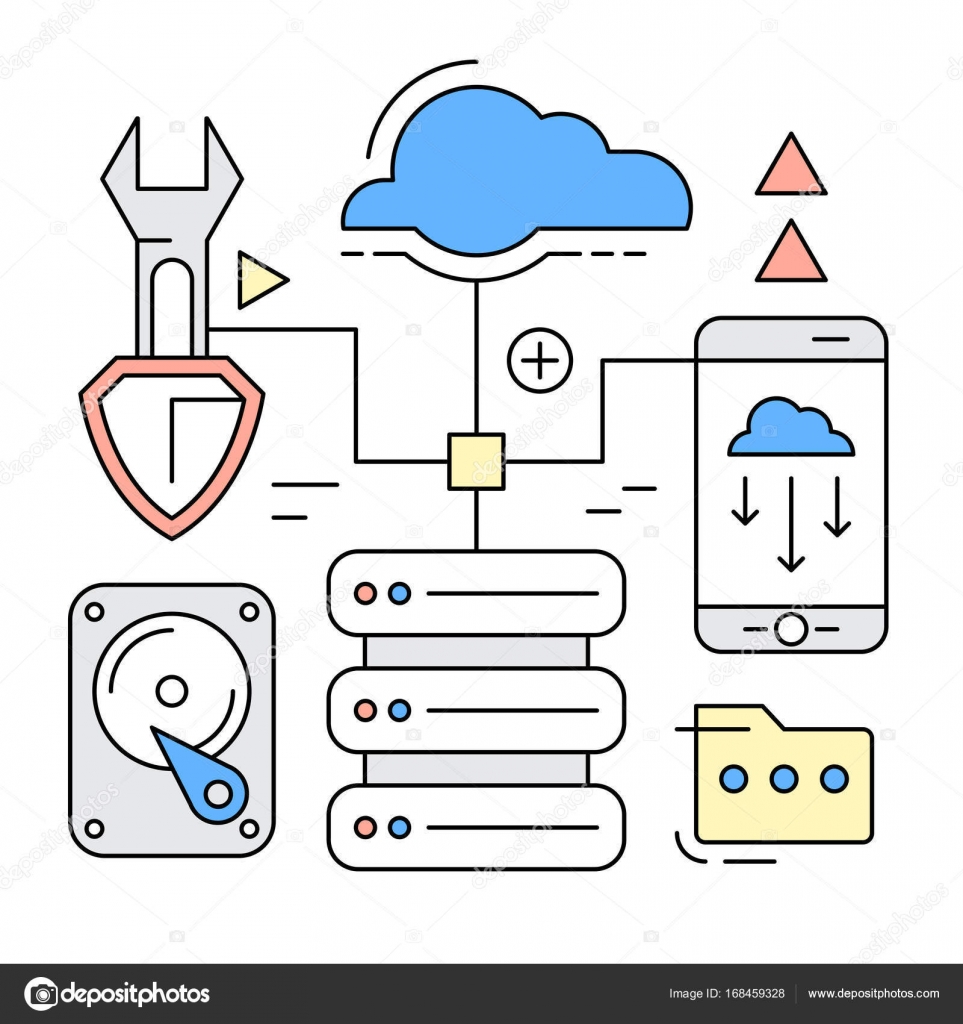 net. Поскольку вы уже загрузили файл kickstart.php на свой сайт с помощью FTP, просто перейдите к файлу, набрав «/kickstart.php» в конце имени домена.
net. Поскольку вы уже загрузили файл kickstart.php на свой сайт с помощью FTP, просто перейдите к файлу, набрав «/kickstart.php» в конце имени домена.
Выполните процесс кикстарта Akeeba, как это описано для вас. См. Снимок экрана ниже для справки.
Akeeba Kickstart начнет распаковку файлов сайта. Не закрывайте окно, пока это происходит
После извлечения файлов сайта нажмите кнопку «Запустить установщик».
Вам будет предложено ввести тип базы данных, имя хоста сервера базы данных, имя пользователя, пароль, имя базы данных и префикс таблиц базы данных. Обычно вас также просят указать контактный адрес электронной почты.
Вы увидите индикатор выполнения восстановления.
После завершения восстановления нажмите «ОК».
Затем нажмите кнопку «Очистить», чтобы завершить процесс.
К началу
Завершение процесса
После завершения процесса он будет подтвержден.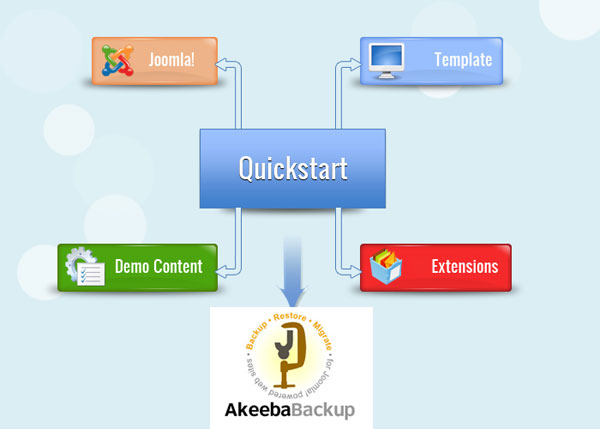 Просмотрите весь экземпляр Joomla, чтобы убедиться, что он работает правильно. Как только вы убедитесь, что все работает как надо, они удаляют каталог «oldsite» с помощью FTP.
Просмотрите весь экземпляр Joomla, чтобы убедиться, что он работает правильно. Как только вы убедитесь, что все работает как надо, они удаляют каталог «oldsite» с помощью FTP.
К началу
Как распаковать и восстановить Joomla! .jpa архив или бэкап?
Сначала загрузите архив .jpa в корневой каталог документов вашего веб-сайта через FTP.
Загрузите сценарий Akeeba Kickstart с их официального сайта и загрузите ZIP-файл кикстарта в ту же папку, где находится архив .jpa . После загрузки ZIP-файла вам нужно будет распаковать его с помощью FTP-клиента. Это поместит несколько файлов в этот каталог, например:
da-DK.kickstart.ini
de-DE.kickstart.ini
el-GR.kickstart.ini
en-GB.kickstart.ini
es-ES.kickstart.ini
fr-FR.kickstart. ini
it-IT.kickstart.ini
kickstart.php
nb-NO.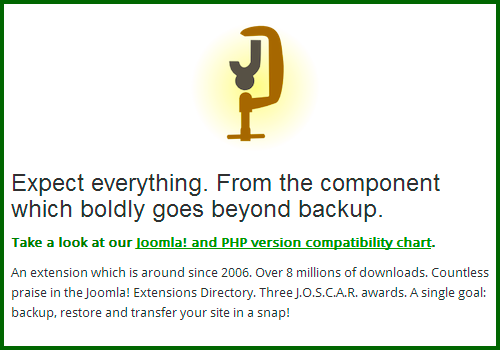 kickstart.ini
kickstart.ini
nl-NL.kickstart.ini
pt-BR.kickstart.ini
ru-RU.kickstart.ini
sv-SE.kickstart.ini
tr-TR.kickstart.ini
uk-UA.kickstart.ini
zh-CN.kickstart.ini
Откройте сценарий kickstart.php через браузер. Например, если вы загрузили файл в каталог public_html для своего основного домена, откройте его по адресу:
http://yourdomain.com/kickstart.php
Если вы загружаете веб-сайт из подпапки (например, http://yourdomain.com/subfolder/ ) и загрузили туда упомянутые выше файлы ( public_html / подпапка ), используйте следующую ссылку:
http: // yourdomain.com / подпапка / kickstart.php
Откроется окно уведомления с заголовком « Что следует знать об Akeeba Kickstart ». Вы можете безопасно закрыть его, нажав на:
“ Щелкните здесь или нажмите ESC, чтобы закрыть это сообщение ”
После закрытия этого окна можно продолжить восстановление:
- Выберите файл архива .
 jpa , который вы хотите восстановить, из раскрывающегося списка. Во втором поле укажите пароль, если архив был защищен паролем;
jpa , который вы хотите восстановить, из раскрывающегося списка. Во втором поле укажите пароль, если архив был защищен паролем; - Запись в файлы — Непосредственно ;
- Fine tune — эти настройки могут использоваться для обхода настроек тайм-аута вашего хоста.Например, если вы попытаетесь извлечь более крупный архив .jpa на общий сервер, это, вероятно, превысит настройки тайм-аута и приведет к сбою восстановления. При первой попытке оставьте настройки по умолчанию и измените их в случае неудачи;
- Нажмите большую зеленую кнопку « Start », чтобы начать восстановление;
- Другое окно появится с индикатором выполнения, показывающим статус восстановления. После успешного завершения появится зеленая кнопка с названием « Запустить установщик ».Щелкните по нему, а затем щелкните « Next ». Если вы восстанавливаете резервную копию, созданную на одном хосте, на другой, вам может потребоваться настроить параметры базы данных на этом этапе.
 На этапе восстановления БД вы должны предоставить пустую базу данных с пользователем, которому разрешен доступ к ней. За исключением настроек входа в базу данных, вы можете оставить без изменений остальные настройки в разделе восстановления БД. Если вы выполняете восстановление на том же сервере, где была создана резервная копия, настройки базы данных будут такими же, и вы можете пропустить этот шаг.
На этапе восстановления БД вы должны предоставить пустую базу данных с пользователем, которому разрешен доступ к ней. За исключением настроек входа в базу данных, вы можете оставить без изменений остальные настройки в разделе восстановления БД. Если вы выполняете восстановление на том же сервере, где была создана резервная копия, настройки базы данных будут такими же, и вы можете пропустить этот шаг. - Щелкните « Next », чтобы продолжить. Это покажет еще один индикатор выполнения. Дождитесь завершения и нажмите « OK ». Это приведет вас к разделу « Site Info ». Ничего не меняйте, если восстанавливаете на том же сервере. Если вы выполняете восстановление на другой сервер, единственное необходимое изменение, которое вы должны сделать, — это установить флажок рядом с « Override tmp and log paths». Используйте каталоги под ярлыком root вашего нового сайта ”. Нажмите « Next » еще раз, чтобы перейти к последнему шагу, где каталог установки из Joomla! корневую папку следует удалить.

После удаления каталога установки вы можете получить доступ к Joomla! сайт и панель администратора.
Как установить joomla quickstart с помощью файла резервной копии jpa akeeba
Шаг 1 — Создание новой базы данных MYSQL и имени пользователя MYSQL на пространстве вашего веб-хостинга
Перед использованием этого пакета быстрого запуска вам необходимо создать новую базу данных MYSQL на вашем веб-хостинге.
Вам также необходимо создать новое имя пользователя MYSQL и пароль на пространстве вашего веб-хостинга и назначить пользователю права доступа для новой базы данных MYSQL, которую вы создали.
Новая база данных MYSQL и созданный вами пользователь MYSQL будут использоваться во время быстрой установки, поэтому, пожалуйста, запишите из имени базы данных , имени пользователя и пароля , которые вы настроили.
Шаг 2 — Загрузите файл резервной копии quickstart.jpa и kickstart.php на свой веб-хост
После того, как вы создали новую базу данных MYSQL и имя пользователя, вам необходимо загрузить quickstart.jpa и kickstart.php , включенные в папку quickstart , включенную в этот пакет быстрого запуска.
quickstart.jpa установит новую установку Joomla по умолчанию плюс шаблон Joomla, который вы скачали с нашего сайта. После установки файла quickstart.jpa у вас будет точная копия шаблона.
Чтобы загрузить quickstart.jpa и kickstart.php на место вашего веб-хостинга, выполните следующие действия:
Откройте программное обеспечение FTP, установленное на вашем компьютере
Выберите краткое руководство .jpa и kickstart.php , которые находятся в папке quickstart , включенной в пакет шаблона
Если вы хотите установить веб-сайт в корневой каталог, загрузите оба файла в каталог public_html
Если вы хотите установить веб-сайт в подкаталоге, загрузите quickstart.
 jpa и kickstart.php в подкаталог на пространстве вашего веб-хостинга
jpa и kickstart.php в подкаталог на пространстве вашего веб-хостинга
Краткое руководство по .jpa файл извлечет все файлы и данные в каталог , в который вы его загрузите. Если вы загрузите quickstart.jpa и kickstart.php в подкаталог, он извлечет все файлы в подкаталог. Если вы загрузите их в корневой каталог public_html, он извлечет файлы в каталог public_html.
Шаг 3 — Установите веб-сайт
После того, как вы создали новую базу данных MYSQL и учетную запись пользователя плюс загрузили Quickstart.jpa и кикстарт файлы на место вашего веб-хостинга, теперь вы можете установить веб-сайт.
Для установки веб-сайта выполните следующие действия:
1. Откройте браузер и введите домен своего веб-сайта плюс косую черту / после имени домена, за которым следует имя kickstart. php
php
2. Пример будет выглядеть так http://www.yourwebsite.com/kickstart.php, если вы загрузили файл jpa и файлы кикстарта в свой public_html или домашний каталог
3.Пример будет выглядеть так: http://www.yourwebsite.com/subdirectory/kickstart.php, если вы загрузили файл jpa и файлы кикстарта в подкаталог на своем веб-хостинге
4. После того, как вы ввели свое доменное имя, а затем файл kickstart.php, вы увидите следующее
Не вносите никаких изменений на этой странице.
5. Нажмите кнопку «Пуск» внизу страницы, чтобы перейти к следующему шагу
6.Теперь вы увидите следующие
7. После извлечения файлов из файла JPA нажмите зеленую кнопку RUN THE INSTALLER , и вы увидите следующее
8. Теперь вы увидите следующий экран. Нажмите синюю кнопку ДАЛЕЕ
9. Теперь вы увидите следующий экран. Введите информацию в поля для базы данных MYSQL и имя пользователя , которое вы создали. Нажмите синюю кнопку ДАЛЕЕ
Нажмите синюю кнопку ДАЛЕЕ
10.Теперь вы увидите следующий экран с сообщением Восстановление базы данных прошло успешно . Нажмите зеленую кнопку Next Step
11. Теперь вы увидите следующий экран. Введите информацию в поля о вашем веб-сайте, адрес электронной почты и пароль и нажмите синюю кнопку NEXT .
12. Теперь вы увидите следующий экран. Закройте это окно, чтобы вернуться в Kickstart.
13. На другой странице нажмите кнопку Очистить , чтобы начать использование восстановленного сайта.
Шаг 4. Вход на сайт Joomla
Откройте браузер и введите домен своего веб-сайта, следуя за / администратором, на котором вы установили веб-сайт.
Имя суперадминистратора Joomla — это demo и пароль , который вы выбрали во время установки.


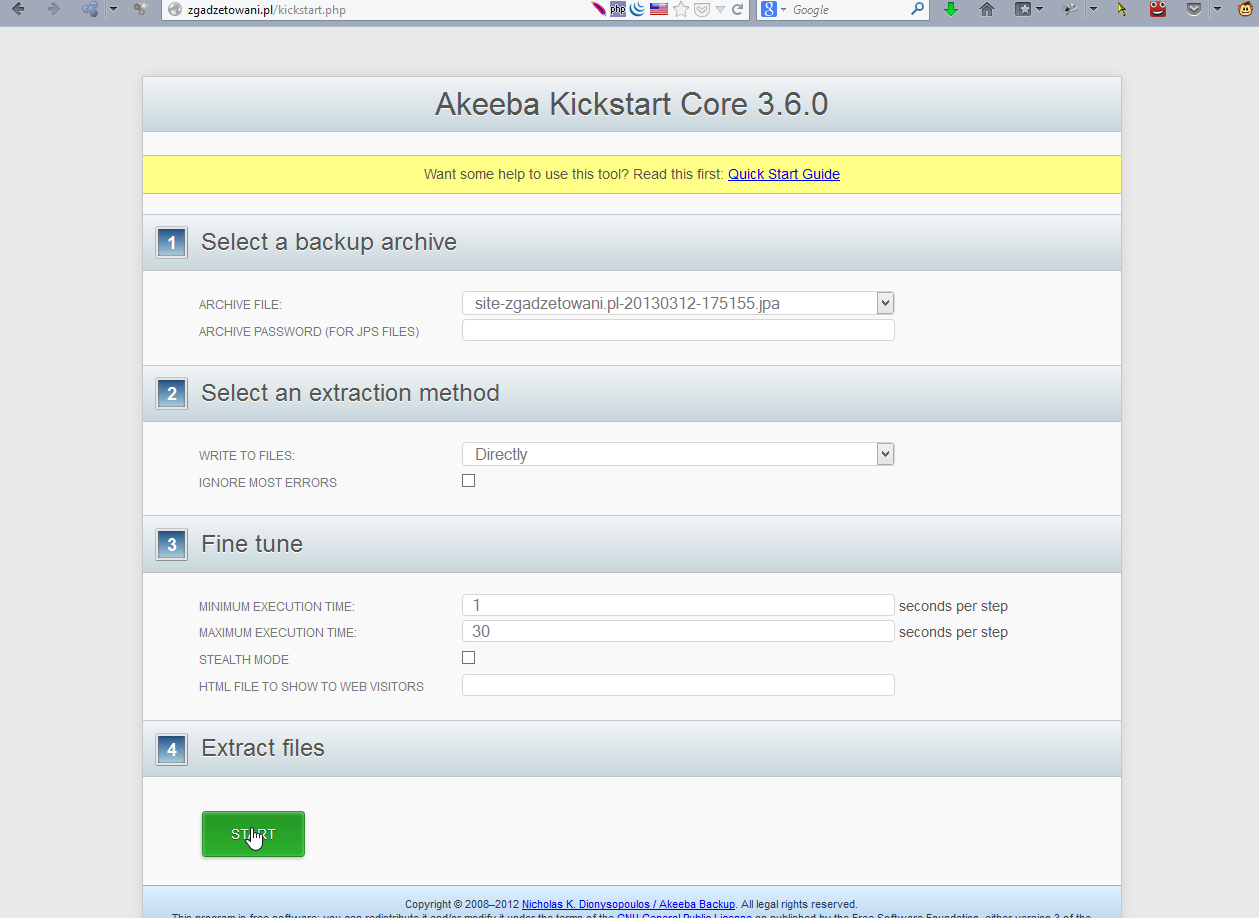

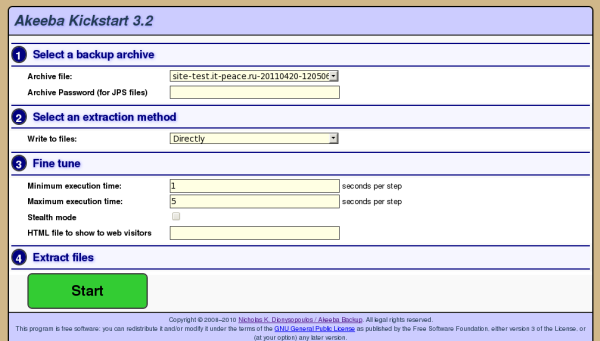 Возможно, вам придется их изменить. Например, InMotion Hosting использует имена баз данных, которые начинаются с имени пользователя учетной записи: username5_databasename или username5_dbusername.
Возможно, вам придется их изменить. Например, InMotion Hosting использует имена баз данных, которые начинаются с имени пользователя учетной записи: username5_databasename или username5_dbusername.
 3.7 с мультиязычным Kickstart 3.3.2. Инструкция по использованию компонента резервного копирования Akeeba Backup.
3.7 с мультиязычным Kickstart 3.3.2. Инструкция по использованию компонента резервного копирования Akeeba Backup. Если вы не зарегистрированы — выполните регистрацию.
Если вы не зарегистрированы — выполните регистрацию.


 Всё стандартно. Всё совершенно так же, как настраивается в Joomla при подключении ДБ.
Всё стандартно. Всё совершенно так же, как настраивается в Joomla при подключении ДБ. com/compatibility.html
com/compatibility.html
 akeebabackup.com/downloads/akeeba-kickstart.html. Вам не нужно устанавливать его в Joomla. Просто распакуйте и загрузите на сервер по FTP.
akeebabackup.com/downloads/akeeba-kickstart.html. Вам не нужно устанавливать его в Joomla. Просто распакуйте и загрузите на сервер по FTP.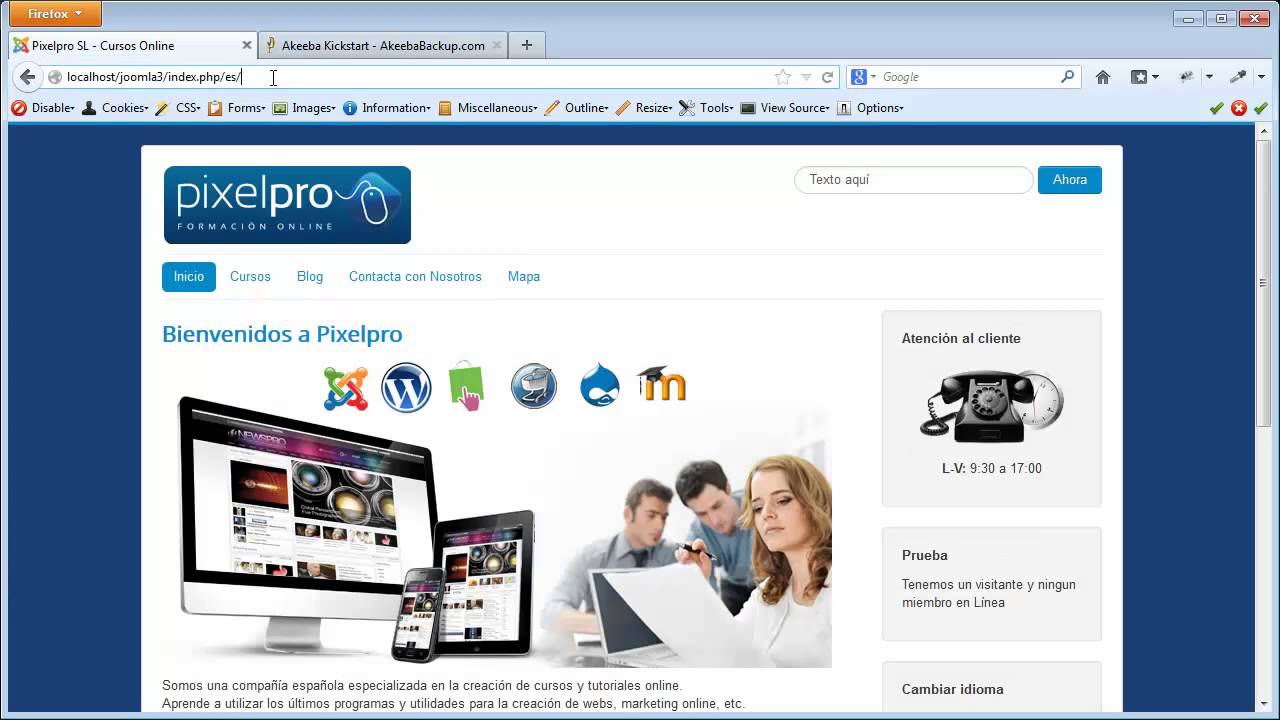 5 префикс — jos, но вы можете использовать какой вам угодно. Лучше всего выбрать имя, состоящее из трех-четырех букв и нижнего подчеркивания, то есть tst_ или test_. Не используйте bak_, так как это зарезервированный префикс для сохранения копий таблицы при выборе опции резервного копирования старых таблиц в Akeeba Backup Installer.
5 префикс — jos, но вы можете использовать какой вам угодно. Лучше всего выбрать имя, состоящее из трех-четырех букв и нижнего подчеркивания, то есть tst_ или test_. Не используйте bak_, так как это зарезервированный префикс для сохранения копий таблицы при выборе опции резервного копирования старых таблиц в Akeeba Backup Installer. По умолчанию, в большинстве случаев все успешно работает.
По умолчанию, в большинстве случаев все успешно работает. Вы можете сделать это нажав на ссылку на этой странице. В качестве альтернативы вы можете использовать FTP менеджер и удалить папку /installation/ в корневом каталоге Joomla.
Вы можете сделать это нажав на ссылку на этой странице. В качестве альтернативы вы можете использовать FTP менеджер и удалить папку /installation/ в корневом каталоге Joomla.
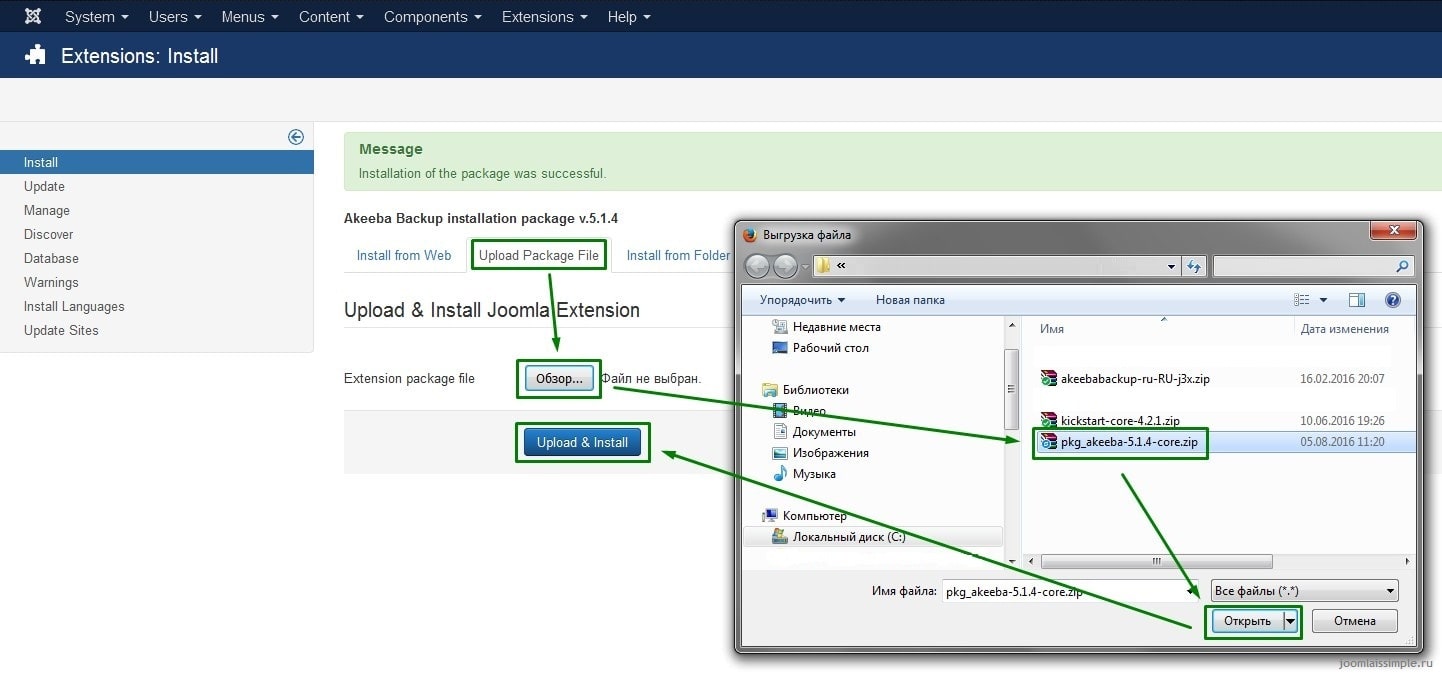
 4 или новее
4 или новее
 Убедитесь, что эти настройки соответствуют вашему текущему восстановлению. Если вы восстанавливаете базу данных Akeeba с другого хоста, вам необходимо дважды проверить соглашения об именах, используемые хостом для своих баз данных. Возможно, вам придется их изменить. Например, InMotion Hosting использует имена баз данных, которые начинаются с имени пользователя учетной записи: username5_databasename или username5_dbusername.
Убедитесь, что эти настройки соответствуют вашему текущему восстановлению. Если вы восстанавливаете базу данных Akeeba с другого хоста, вам необходимо дважды проверить соглашения об именах, используемые хостом для своих баз данных. Возможно, вам придется их изменить. Например, InMotion Hosting использует имена баз данных, которые начинаются с имени пользователя учетной записи: username5_databasename или username5_dbusername. Нажмите синюю кнопку NEXT , чтобы продолжить.
Нажмите синюю кнопку NEXT , чтобы продолжить.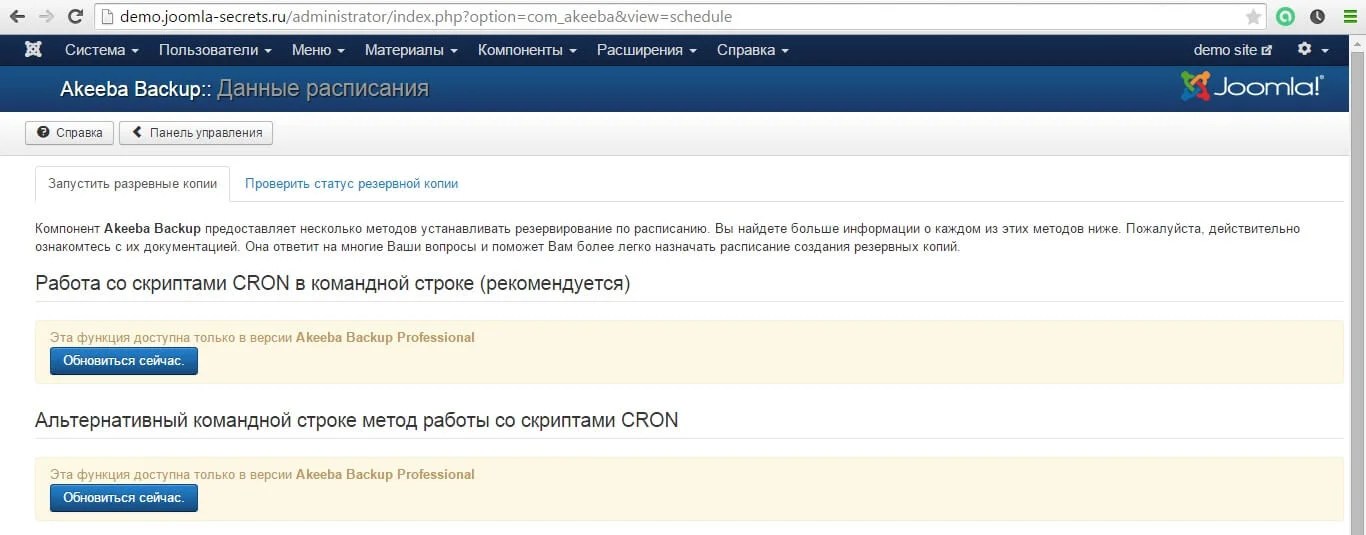 kickstart
kickstart
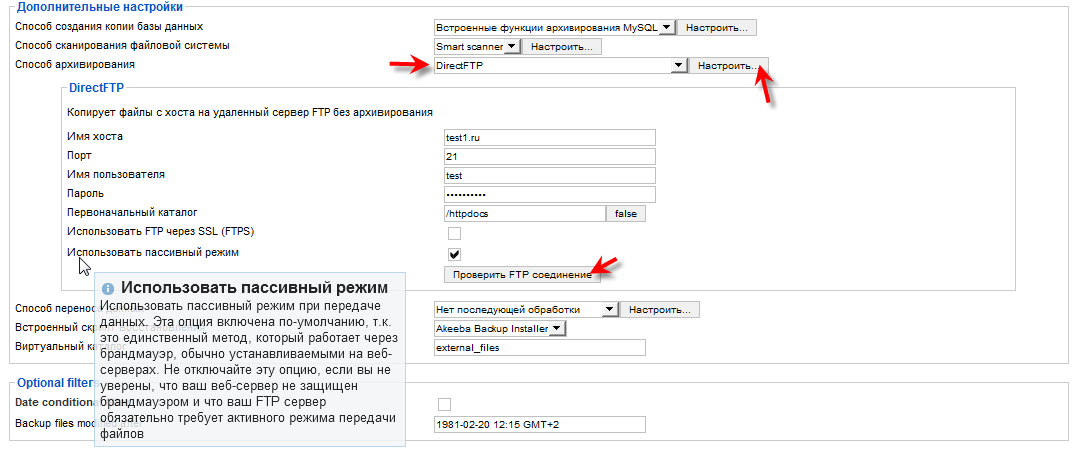 jpa , который вы хотите восстановить, из раскрывающегося списка. Во втором поле укажите пароль, если архив был защищен паролем;
jpa , который вы хотите восстановить, из раскрывающегося списка. Во втором поле укажите пароль, если архив был защищен паролем; На этапе восстановления БД вы должны предоставить пустую базу данных с пользователем, которому разрешен доступ к ней. За исключением настроек входа в базу данных, вы можете оставить без изменений остальные настройки в разделе восстановления БД. Если вы выполняете восстановление на том же сервере, где была создана резервная копия, настройки базы данных будут такими же, и вы можете пропустить этот шаг.
На этапе восстановления БД вы должны предоставить пустую базу данных с пользователем, которому разрешен доступ к ней. За исключением настроек входа в базу данных, вы можете оставить без изменений остальные настройки в разделе восстановления БД. Если вы выполняете восстановление на том же сервере, где была создана резервная копия, настройки базы данных будут такими же, и вы можете пропустить этот шаг.
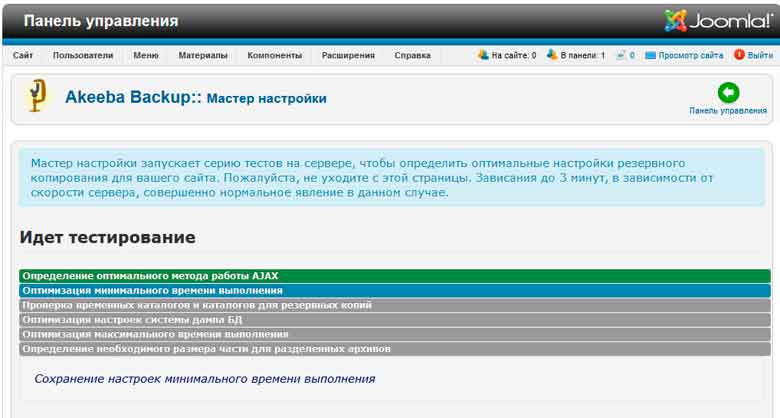 jpa и kickstart.php в подкаталог на пространстве вашего веб-хостинга
jpa и kickstart.php в подкаталог на пространстве вашего веб-хостинга